Microsoft Word - manu doc
|
|
|
- れんま かみこ
- 5 years ago
- Views:
Transcription
1
2 57 号館視聴覚教室操作パネル Audio Visual Room. Faculty of Science and Engineering Waseda University. 図 -1
3 INDEX 視聴覚教室の主要設備等... 1 入室から使用開始までの手順... 2 撤収から退室までの手順... 3 外部 ( 持込 PC) をプロジェクターに表示する... 3 外部 ( 持込 PC) の音声を出力する... 4 各種 AV デッキを使用する... 4 OHP を使用する... 5 書画装置を使用する... 5 その他の教室内設備を操作するには... 5 困ったときは... 6 災害 火災 傷病者が発生したとき 6 マイクの音声が拡声されないとき 6 外部 ( 持込 PC) の画面がプロジェクターに表示できない 6 AV 機器の映像 音声が正しく出力できない 7 OHPのランプが点灯しない 7 その他のお願い 8 関係箇所連絡先 8
4 視聴覚教室の主要設備等 写真 1 操作卓 写真 2 書画装置 写真 3 外部機器接続端子盤 ①外部PC接続1 RGB1 音声接続 ① ④ ② ⑤ ②外部PC接続2 RGB2 音声接続 ③ ③外部ビデオ接続1 NTSC AUX1 ④外部ビデオ接続2 NTSC AUX1 ① ② ③ ④ 写真 4 OHP 写真 5 AV用スピーカー - 1 -
5 写真 -6.AV ラック 1 2 1デジタルミキサー ( 絶対に手を触れないでください ) 2AVアンプ 3World-DVDデッキ 4VHS/DVDデッキ 5カセット /CDデッキ 入室から使用開始までの手順 1. 正門受付にて使用教室の開錠を申し出てください 2. 入室後 操作卓の操作パネルに一度触れてください 操作パネルが操作可能な状態となります ( 図 -1) の画面 3. 操作パネル ( 図 -1) の18 全点灯 ボタンを押してください 教室内の全ての照明が点灯します 4. 操作パネル ( 図 -1) の1 主電源 ボタンを押し 視聴覚システムを起動してください エアコンスイッチ 5. エアコンを使用する場合は 壇上準備室入口扉横壁面の内線電話の隣にコントロールスイッチがあります ( 右写真参照 ) 6. マイク音量は操作パネル ( 図 -1) の11 マイクボリューム で調整してください 通常の場合 目盛 7 前後で使用してください なお マイクボリューム で全てのマイク音量を一括で調整しておりますのでマイク個別の調整は出来ません 7. マイクは全て乾電池式 ( 単三 1 本 ) となっております 電池切れの際はご利用団体にて交換願います - 2 -
6 撤収から退室までの手順 1. 撤収にあたっては 必ず原状復帰でお願いします 2. 使用したマイクおよび機器類は 所定の位置に戻してください 3. エアコンを使用した場合は必ず運転を停止してください 4. 書画装置 AV 用スピーカーを使用した場合は必ず電源を切ってください 5. 操作パネル ( 図 -1) の1 主電源 ボタンを押し 視聴覚システムを終了してください プロジェクターなどをご利用の場合は 自動的に終了いたします 6. 操作パネル ( 図 -1) の19 全消灯 ボタンを押し 教室内の照明を消してください 教室内の全ての照明の消灯を確認後 退室してください 7. 視聴覚スタッフが既に退出している場合 または休日 祝日の場合は正門受付にて使用教室の施錠を申し出てください 外部 ( 持込 PC) をプロジェクターに送出する 1. 操作卓上の外部機器接続端子盤 ( 写真 -3) の1 RGB1 または 2 RGB2 のいずれかに PCを接続してください なお RGB1 にはケーブル D-Sub15ピンケーブル を常設しております RGB2 にはケーブルを常設しておりませんので 2 台同時に接続する場合 接続に必要なケーブルはご利用団体でご用意ください 2. 電源コンセントは外部機器接続端子盤 ( 写真 -3) 上にあります コンセントは抜け止め式になっておりますので若干左にひねった状態で差込 右に回してください 抜くときもそのまま真っ直ぐには抜けません 左にひねってから抜いてください 3. 操作パネル ( 図 -1) の2 VP 送出 選択ボタンの中から 外部 PC1 または 外部 PC2 を選択してください プロジェクターが起動し使用可能状態になり 室内照明がプロジェクター使用環境になります 4.PCを起動してください ノートPCの場合 PC 起動後にVP 送出を選択した場合やOSによっては 起動後にPC 側にてモニター出力切替が必要となります 5. プレビューモニターに映像を送出する場合は 操作盤 ( 図 -1) の3 プレビュー送出 選択ボタンの中から3. と同様に 外部 PC1 または 外部 PC2 を選択してください - 3 -
7 外部 ( 持込 PC) の音声を出力する 1. 外部機器接続端子盤 ( 写真 -3) の1 RGB1 または2 RGB2 の接続端子右側の音声入力端子に附属のケーブルで接続してください 2 台目を接続する場合 必要な接続ケーブル ステレオミニプラグ- ステレオミニプラグ はご利用団体にてご用意ください 2.AV 用スピーカー電源を ON にしてください AV 用スピーカー電源スイッチはAVラック横の壁面にあります ( 右写真参照 ) AV 用スピーカー電源 3.AV 音声は操作パネル ( 図 -1)2 VP 送出 選択の中から選択されているソースの音声が出力されるよう AVアンプの音声再生ソースが自動選択されます 4. 音量の調節はPC 側の出力を調整のうえ 操作パネル ( 図 -1) の10 AVボリューム で調整してください また 一時的に消音したい場合は ミュート ボタンを押してください もう一度押すと元の音量に戻ります 各種 AVデッキを使用する 1. ご利用になれるAVデッキは下記の通りです ( 写真 -6) 参照 World-DVDデッキ VHS/DVDデッキ カセット /CDデッキ 2.AV 用スピーカー電源を ON にしてください AV 用スピーカー電源スイッチはAVラック横の壁面にあります ( 右写真参照 ) 3. 操作パネル ( 図 -1) の2 VP 送出 選択ボタンの中からご利用になりたいAVデッキを選択してください プロジェクターの入力ソースが切替わり AVアンプの音声再生ソースが自動選択され 室内照明がプロジェクター使用環境になります AV 用スピーカー電源 4. 音量の調節は 操作パネル ( 図 -1) の10 AVボリューム で調整してください また 一時的に消音したい場合は ミュート ボタンを押してください もう一度押すと元の音量に戻ります 5. 操作パネル ( 図 -1) の2 プレビュー送出 選択ボタンの中からご利用になりたいAVデッキを選択すると 操作パネルの4 AVリモコン が使用可能となります 6. その他 各 AVデッキの詳細な操作法については 事前に視聴覚スタッフより説明を受けてください - 4 -
8 OHPを使用する 1. 操作パネル ( 図 -1) の5 OHP 環境 ボタンを押してください 正面スクリーンが降り 室内照明がOHP 使用環境になります 2.OHPを教卓の斜め手前にセットしてください 3. 電源コンセントは教卓の両側床面にありますので そちらをご利用ください 4.OHP 使用後は OHP 本体のクーリングのため電源を切っても電動ファンが一定時間作動しています 電動ファンが停止するまで絶対に電源コンセントを抜かないでください 5.OHPの詳細な操作方法については 事前に視聴覚スタッフより説明を受けてください 書画装置を使用する 1. 書画装置前面の電源スイッチを入れてください 2. 電源スイッチは バックライト 机照明 書画装置モニター の3つあり 紙ベースの資料を写す場合は バックライト は必要ありません また OHPシートを写す場合は バックライト をONにしてください 3. 操作パネル ( 図 -1) の2 VP 送出 選択ボタンの中から 書画 を選択してください この時 室内照明が書画装置使用環境になります 4. 書画装置の詳細な操作方法については 事前に視聴覚スタッフより説明を受けてください その他の教室内設備を操作するには スクリーン 白板 暗幕 照明 1. スクリーンの操作は 操作パネル ( 図 -1) の6 スクリーン ボタンで操作してください 2. 白板 ( ホワイトボード ) の操作は 操作パネル ( 図 -1) の7 白板 ボタンで操作してください また 白板下のスイッチでも操作可能です 3. 暗幕は左右別々に作動します 暗幕の操作は 操作パネル ( 図 -1) の89 暗幕 1 暗幕 2 ボタンで操作してください 4. 教室内の照明は 段上 ダウンライト フロア前列 フロア後列 の4つのブロックに分かれています 明るくする場合は 明 ボタン 暗くする場合は 暗 ボタン 任意の明るさで止める場合は 止 ボタンを押してください なお 各々の操作ボタンは以下の通りです 段上 : 操作パネル ( 図 -1) の12 段上 ダウンライト : 操作パネル ( 図 -1) の13 ダウンライト フロア前列 : 操作パネル ( 図 -1) の14 前列 フロア後列 : 操作パネル ( 図 -1) の15 後列 - 5 -
9 困ったときは災害 火災 傷病者が発生したとき 災害 火災 傷病者が発生した場合は 緊急連絡先 ( 内線 3000 正門受付 ) に連絡してください 内線電話は各教室の準備室入口扉横にあります 緊急連絡先への通報が完了したら その指示に従ってください マイクの音が拡声されない 視聴覚システムの電源は入っていますか 入っていない場合は 操作パネル ( 図 -1) の1 主電源 ボタンを押し視聴覚システムを起動してください このとき 操作パネルが表示されていない場合は パネル面に一度触れてください マイク本体の電源スイッチは入っていますか マイクの音量設定は適切ですか 操作パネル ( 図 -1) の11 マイクボリューム を確認し 目盛 7 に合わせてください マイクの電池残量は十分ですか マイク本体の電源スイッチを入れたとき マイク本体の電源表示灯は点灯していますか 点灯しない場合は電池残量が無く 点滅の場合は電池残量が少なくなっていますので電池の交換をお願いします ( 単三電池 1 本 ) 上記の項目を確認してもマイクの音が拡声されない場合は 重大な障害が発生していると考えられます この場合 早急の対応は困難となりますのでご了承ください 外部 ( 持込 )PCの画面がプロジェクターに表示できない 視聴覚システムの電源は入っていますか 入っていない場合は 操作パネル ( 図 -1) の1 主電源 ボタンを押し視聴覚システムを起動してください このとき 操作パネルが表示されていない場合は パネル面に一度触れてください 操作パネル ( 図 -1) の2 VP 送出 選択ボタンは 外部 PC1 または 外部 PC2 の何れかの PCが接続されている側が選択されていますか 選択されていないときは 外部 PC1 または 外部 PC2 何れかのボタンを選択してください 外部 PCがノートPCの場合 PC 側のモニター出力切替が正しく行われていますか モニター出力切替を外部モニターに出力できるモードに変更してください 外部 PCから正しく信号が出力されているかを確認するため 操作パネル ( 図 -1) の3 プレビュー送出 選択の 外部 PC1 または 外部 PC2 の PCが接続されている側のボタンを選択し PC 側のモニター出力切替を外部モニターに出力できるモードに変更してください 正常であればこのとき プレビューモニターに外部 PCの画面が表示されます なお PCの機種によっては正しく表示されない場合があります このような場合は別のPCに交換し お試しください - 6 -
10 プロジェクターの動作が正常であるかを確認するため 操作卓内に設置されている常設 PC (DOS/V) を起動後 操作パネル ( 図 -1) の2 VP 送出 選択の 卓 PC を選択し 常設 PC の画面が正しく表示されるかご確認ください 正しく表示されない場合は プロジェクターの制御系異常が考えられます このようなときは 一度 全ての視聴覚システムの電源を切り 5 分ほど時間をおいてから 再度視聴覚システムを起動しご使用ください 上記の項目を確認してもPC 画面が正しく表示されない場合は 重大な障害が発生していると考えられます この場合 早急な対応は困難となりますので 利用者側にてプロジェクターをご用意いただきご使用ください なお 代替プロジェクターの使用環境については OHPを使用する場合と同様の環境で問題ないと思われますので 操作パネル ( 図 -1) の5 OHP 使用 ボタンを押してください また プロジェクターの設置位置については プロジェクターの機種によって異なりますが 教卓の上あたりが最も適切な場所と思われます AV 機器の映像 音声が正しく出力されない VP 送出選択は正しく選択されていますか 操作パネル ( 図 -1) の2 VP 送出 選択ボタンが 目的のAV 機器に選択されているかをご確認ください AV 用スピーカーの電源は入っていますか 電源スイッチはAVラック横の壁面にあります AVボリュームは正しく調整されていますか 操作パネル ( 図 -1) の10 AVボリューム で調整してください まれにAVアンプ ( 写真 -6,2) の入力ソースの切替が 正しく行われない場合があります このような場合は AVアンプ ( 右写真参照 ) の INPUT SELECTORダイヤル で目的の入力ソースに合わせてください なお 各 AV 機 入力ソースインジケーター INPUT SELECTOR ダイヤル 器の入力ソースの組合せについては AVアンプ上段のソース選択表とAVアンプのディスプレイ部の最上段に表示されている 入力ソースインジケーター を合わせてください 現在選択されているソース名の下にが点灯しています VHSテープ DVテープ カセットテープなどのテープ類の場合 テープの劣化が著しくひどい場合は正しく出力されない場合がありますので予めご確認ください また 著しく劣化したテープを使用した場合 機器故障の原因となる場合がありますのでご注意ください OHPのランプが点灯しない OHPのアームは正しい位置にセットされていますか アームが正しい位置より下がっているとランプは点灯しませんので 最後までしっかり上げてください 本 OHPはランプが2 個内蔵されております ランプ切れを起こした際は 本体側面のランプ切替レバーでランプを切り替えてご使用ください - 7 -
11 その他のお願い 機器の取扱いは慎重にお願いいたします 業務時間外 休日 祭日の対応はいたしかねますので予めご了承ください ご利用機器に障害が発生した場合の代替機器等については 教室ご利用団体にてご対応願います ご利用機器に障害 故障等が発生した場合は 後日 速やかに57 号館視聴覚準備室までご報告願います ご利用後は原状復帰を原則とさせていただきます 使用した機材等は正しく片付けてから退室願います なお 原状復帰がなされていない場合など利用状況に問題がある場合は 今後の教室利用をお断りする場合がございますのでご注意ください 常設 PC の利用と ID Password 常設 PCは 準備室内の管理用 PCが起動していないとログインできない仕様となっております 業務時間外 休日 祭日にPCの使用を希望される場合は 原則としてご利用団体にてご準備願います なお PCの用意ができない場合は別途ご相談ください 201 教室 ID Room Pass pass 教室 ID Room Pass pass202 関係箇所連絡先 箇所名 内線番号 直通番号 視聴覚準備室 理工メディアセンターヘルプデスク 教員室 正門受付 正門受付 ( 緊急時 ) 3000 視聴覚準備室不在の場合は 理工メディアセンターヘルプ デスクまでご連絡ください - 8 -
12 57 Audio Visual Room, Faculty of Science and Engineering. Administrative Office of Infomation and Multimedia Technology, Waseda University.
PowerPoint プレゼンテーション
 故障かな? と思ったら 機器症状と処置 B ホール プロジェクタープロジェクターに映像が出ない ( タブレットモニターは出る ) タッチパネルでプロジェクター ON にしているか確認する ( 映像が出るまでしばらくかかる ) プロジェクター OFF( またはシステム OFF) の直後に ON にした場合は 映像が出るまで時間がかかるので しばらく待つ タッチパネルのプロジェクター枠内に 選択した機器名が表示されているか確認する
故障かな? と思ったら 機器症状と処置 B ホール プロジェクタープロジェクターに映像が出ない ( タブレットモニターは出る ) タッチパネルでプロジェクター ON にしているか確認する ( 映像が出るまでしばらくかかる ) プロジェクター OFF( またはシステム OFF) の直後に ON にした場合は 映像が出るまで時間がかかるので しばらく待つ タッチパネルのプロジェクター枠内に 選択した機器名が表示されているか確認する
PowerPoint プレゼンテーション
 故障かな? と思ったら A ホール 2014/11/5 VER01 教務部 機器症状と処置 プロジェクタープロジェクターに映像が出ない ( タブレットモニターは出る ) タッチパネルでプロジェクター ON にしているか確認する ( 映像が出るまでしばらくかかる ) プロジェクター OFF( またはシステム OFF) の直後に ON にした場合は 映像が出るまで時間がかかるので しばらく待つ タッチパネルのプロジェクター枠内に
故障かな? と思ったら A ホール 2014/11/5 VER01 教務部 機器症状と処置 プロジェクタープロジェクターに映像が出ない ( タブレットモニターは出る ) タッチパネルでプロジェクター ON にしているか確認する ( 映像が出るまでしばらくかかる ) プロジェクター OFF( またはシステム OFF) の直後に ON にした場合は 映像が出るまで時間がかかるので しばらく待つ タッチパネルのプロジェクター枠内に
502講義室 教室基本情報-9S502.pdf
 尚文館 502 講義室 [ 全体写真 ] [ 設備レイアウト ] ドア ホワイトボード モニター ( 使用不可 ) 掲示板 L ドア 可動式スクリーン ホワイトボード 教卓 PC TEL 窓 窓 窓 窓 窓 1/10 [ 基本情報 ] 教室種別 講義室 演習室 その他 ( ) 定員 49 名 机 椅子 机 固定 移動可 配列 : 縦 4 列 横 3 列 椅子 固定 移動可 席数 : 49 人席 教卓
尚文館 502 講義室 [ 全体写真 ] [ 設備レイアウト ] ドア ホワイトボード モニター ( 使用不可 ) 掲示板 L ドア 可動式スクリーン ホワイトボード 教卓 PC TEL 窓 窓 窓 窓 窓 1/10 [ 基本情報 ] 教室種別 講義室 演習室 その他 ( ) 定員 49 名 机 椅子 机 固定 移動可 配列 : 縦 4 列 横 3 列 椅子 固定 移動可 席数 : 49 人席 教卓
スライド 1
 明治大学リバティタワープレゼンテーション設備機器取り扱いマニュアル < 対象教室 > 1111 1112 1117 1118 1121 1122 1127 1128 明治大学サポートデスク < 目次 > 1. 操作卓で使用できる機器...2 2. 操作卓の開け方...3 3. スクリーン映写手順...5 4. 音量調整...6 5. 書画カメラの使用...7 6. パソコンの使用 ( 常設 PC 持
明治大学リバティタワープレゼンテーション設備機器取り扱いマニュアル < 対象教室 > 1111 1112 1117 1118 1121 1122 1127 1128 明治大学サポートデスク < 目次 > 1. 操作卓で使用できる機器...2 2. 操作卓の開け方...3 3. スクリーン映写手順...5 4. 音量調整...6 5. 書画カメラの使用...7 6. パソコンの使用 ( 常設 PC 持
スライド 1
 授業録画 編集システム操作手順書 システム概要 本システムは スタジオ内に設置されたビデオカメラ (4K 画質対応 ) にて収録を行うものです 収録画質は必要に応じて 480p/720p/1080p/4K の選択が可能です 収録したデータは私用 USB メモリ (*1 参照 ) に保存し 持ち帰ることが可能です ワイヤレスマイクはタイピン型とヘッドセット型のどちらかを選択できます すべての操作はラック内にあるタブレットで直観的に行うことができます
授業録画 編集システム操作手順書 システム概要 本システムは スタジオ内に設置されたビデオカメラ (4K 画質対応 ) にて収録を行うものです 収録画質は必要に応じて 480p/720p/1080p/4K の選択が可能です 収録したデータは私用 USB メモリ (*1 参照 ) に保存し 持ち帰ることが可能です ワイヤレスマイクはタイピン型とヘッドセット型のどちらかを選択できます すべての操作はラック内にあるタブレットで直観的に行うことができます
S0027&S0028 取扱説明書 1-1 充電をするには 1-2 電源を入れるには 1-3 電源を切るには 1-4 充電が少なくなった場合 1-5 動作切り替え 目次 2-1 動画録画 2-2 静止画撮影 2-3 PC で再生するには 3-1 録画装置を HDMI コードでテレビモニターに繋いで使
 S0027&S0028 取扱説明書 1-1 充電をするには 1-2 電源を入れるには 1-3 電源を切るには 1-4 充電が少なくなった場合 1-5 動作切り替え 目次 2-1 動画録画 2-2 静止画撮影 2-3 PC で再生するには 3-1 録画装置を HDMI コードでテレビモニターに繋いで使用する場合 3-2 動画録画するには 3-3 静止画撮影するには 3-4 動画 静止画の保存ファイルを確認するには
S0027&S0028 取扱説明書 1-1 充電をするには 1-2 電源を入れるには 1-3 電源を切るには 1-4 充電が少なくなった場合 1-5 動作切り替え 目次 2-1 動画録画 2-2 静止画撮影 2-3 PC で再生するには 3-1 録画装置を HDMI コードでテレビモニターに繋いで使用する場合 3-2 動画録画するには 3-3 静止画撮影するには 3-4 動画 静止画の保存ファイルを確認するには
ST1100R で au ひかりビデオ チャンネルサービスを楽しもう チャンネル ( 多チャンネル放送 ) を楽しむ お好きなビデオ (VOD) を 1 本から見られる チャンネル ( 多チャンネル ) サービスで はアニメ 音楽 スポーツにドラマまで 多彩なチャンネルを楽しめます リモコン (VO
 簡単ガイド はじめに 本製品では以下の機能が使えます 1 au ひかりビデオ チャンネルサービス ( 多チャンネル放送 / ビデオレンタル ) 2 録画機能 ( 外付け HDD は別売りです ) 3 ホームネットワーク機能 ご利用になる機能により 機器の接続方法が異なります 本書の手順を参考に接続してご利用ください 2011 年 6 月第 1 版品名 :H06ST1 目次 ST1100R で au
簡単ガイド はじめに 本製品では以下の機能が使えます 1 au ひかりビデオ チャンネルサービス ( 多チャンネル放送 / ビデオレンタル ) 2 録画機能 ( 外付け HDD は別売りです ) 3 ホームネットワーク機能 ご利用になる機能により 機器の接続方法が異なります 本書の手順を参考に接続してご利用ください 2011 年 6 月第 1 版品名 :H06ST1 目次 ST1100R で au
準備編 Page 2 1. 事前準備 2. 電源操作 ( 電源の入れ方 ) 操作編 Page 4 3. プロジェクターに映像を投影する 3-1 スイッチャー操作 画面映像 4. テレビ会議システムで映像を送信する 5. カメラ操作 6. 録画装置 4-1 送信する映像を選択する 4-2
 遠隔講義室 205 テレビ会議システム簡易マニュアル 総合情報コラボレーションセンター 2017 年 3 月 16 日改訂 2016 年 1 月 26 日作成 準備編 Page 2 1. 事前準備 2. 電源操作 ( 電源の入れ方 ) 操作編 Page 4 3. プロジェクターに映像を投影する 3-1 スイッチャー操作 3-2 2 画面映像 4. テレビ会議システムで映像を送信する 5. カメラ操作
遠隔講義室 205 テレビ会議システム簡易マニュアル 総合情報コラボレーションセンター 2017 年 3 月 16 日改訂 2016 年 1 月 26 日作成 準備編 Page 2 1. 事前準備 2. 電源操作 ( 電源の入れ方 ) 操作編 Page 4 3. プロジェクターに映像を投影する 3-1 スイッチャー操作 3-2 2 画面映像 4. テレビ会議システムで映像を送信する 5. カメラ操作
pioneerdj.com/support/ 上記のサイトで 本製品の最新のソフトウェア情報や FAQ などのサポート情報をご覧いただけます djay for ios オーディオセットアップガイド
 pioneerdj.com/support/ 上記のサイトで 本製品の最新のソフトウェア情報や FAQ などのサポート情報をご覧いただけます djay for ios オーディオセットアップガイド ios 機器と接続する Lightning 端子のある ios 機器と接続する USB ケーブル ( 付属 ) Apple Lightning - USB ケーブル ( 別売 ) *5 Apple Lightning
pioneerdj.com/support/ 上記のサイトで 本製品の最新のソフトウェア情報や FAQ などのサポート情報をご覧いただけます djay for ios オーディオセットアップガイド ios 機器と接続する Lightning 端子のある ios 機器と接続する USB ケーブル ( 付属 ) Apple Lightning - USB ケーブル ( 別売 ) *5 Apple Lightning
【赤外線リモコン 01】 Google Home との連携方法
 次ページへ 赤外線リモコン 01 Google Home との連携方法 Google Home と連携すると ご自宅では声でエアコン 照明 テレビの操作ができます エアコン 照明 テレビ以外の家電は操作できません事前に赤外線リモコン 01 の登録 操作する家電の登録 および Google Home の初期設定を行ったうえで 以下の設定を行ってください 事前設定 赤外線リモコン 01の登録 操作する家電の登録
次ページへ 赤外線リモコン 01 Google Home との連携方法 Google Home と連携すると ご自宅では声でエアコン 照明 テレビの操作ができます エアコン 照明 テレビ以外の家電は操作できません事前に赤外線リモコン 01 の登録 操作する家電の登録 および Google Home の初期設定を行ったうえで 以下の設定を行ってください 事前設定 赤外線リモコン 01の登録 操作する家電の登録
K2 3D Digital Projector取扱説明書
 小型プロジェクター FUNPLAY Plus 取扱説明書 FUNBOX 取扱説明書 1 はじめに...1 1-1 安全にお使いいただくために...1 1-2 主な機能...1 1-3 主な仕様...2 1-4 本体名称 操作部 接続端子...3 1-5 本体操作...5 1-6 リモコン...6 1-7 付属品...7 2 基本編...8 2-1 起動方法 画面調整 シャットダウン方法...8 1
小型プロジェクター FUNPLAY Plus 取扱説明書 FUNBOX 取扱説明書 1 はじめに...1 1-1 安全にお使いいただくために...1 1-2 主な機能...1 1-3 主な仕様...2 1-4 本体名称 操作部 接続端子...3 1-5 本体操作...5 1-6 リモコン...6 1-7 付属品...7 2 基本編...8 2-1 起動方法 画面調整 シャットダウン方法...8 1
スライド 1
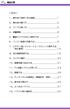 < 目次 > 1. 操作卓で使用できる機器...1 2. 操作卓の開け方...2 3. マイクの使い方...5 4. 音量調整...6 5. 書画カメラ (OHC) の操作方法...7 6. パソコン映像の投影方法...9 7. ビデオ BD/DVD CD カセットの操作方法 ( 再生専用 )...13 8. 持込機器接続方法...19 9. カメラの選択...20 10. 遠隔授業の送出方法...21
< 目次 > 1. 操作卓で使用できる機器...1 2. 操作卓の開け方...2 3. マイクの使い方...5 4. 音量調整...6 5. 書画カメラ (OHC) の操作方法...7 6. パソコン映像の投影方法...9 7. ビデオ BD/DVD CD カセットの操作方法 ( 再生専用 )...13 8. 持込機器接続方法...19 9. カメラの選択...20 10. 遠隔授業の送出方法...21
Microsoft Word - XPC4ソフトマニュアル.doc
 < XPC-4 映像ツール 簡易マニュアル> お試し版 Ver1.0 XPC-4 に USB ケーブルを接続する際の注意事項 ファームウェア アップデートの作業 もしくは XPC-4 映像ツール を使用するときは USB2.0 に対応した USB ケーブル (Type A[ オス ]-Type B[ オス ]) が 1 本必要です USB ケーブルはパソコンの OS(Windows) が完全に起動してから
< XPC-4 映像ツール 簡易マニュアル> お試し版 Ver1.0 XPC-4 に USB ケーブルを接続する際の注意事項 ファームウェア アップデートの作業 もしくは XPC-4 映像ツール を使用するときは USB2.0 に対応した USB ケーブル (Type A[ オス ]-Type B[ オス ]) が 1 本必要です USB ケーブルはパソコンの OS(Windows) が完全に起動してから
YSP-4100/YSP-5100ファームウェア更新手順 Ver.7.03
 ヤマハデジタルサウンドプロジェクター YSP-4100, YSP-5100 をご使用のお客様へ 2010 年 7 月 ファームウェア更新 (Ver. 7.03) のお知らせ ヤマハではこの度 YSP-4100 及び YSP-5100 の機能向上の為に新しいファームウェアを提供致します ファームウェアの更新により HDMI の 3D 映像及び ARC( オーディオリターンチャンネル ) の機能が追加されます
ヤマハデジタルサウンドプロジェクター YSP-4100, YSP-5100 をご使用のお客様へ 2010 年 7 月 ファームウェア更新 (Ver. 7.03) のお知らせ ヤマハではこの度 YSP-4100 及び YSP-5100 の機能向上の為に新しいファームウェアを提供致します ファームウェアの更新により HDMI の 3D 映像及び ARC( オーディオリターンチャンネル ) の機能が追加されます
基礎データ集(2018)/13-7.indd
 13-7 教室の設備 AV 機器起動 : キー解錠 持込 LAN 持込 PC 用情報コンセント ( 持込 LAN) および無線 LAN の利用については ユーザ ID( 認証 ) が必要です :IC カード連動 : 教室定員分の情報コンセント整備 ( ケーブルは利用者にて用意 ) :内に持込 PC 用ケーブル有り BD/DVD :BD DVD 対応 : 壁面に情報コンセント 1or2 口整備 ( ケーブルはラック内に常設
13-7 教室の設備 AV 機器起動 : キー解錠 持込 LAN 持込 PC 用情報コンセント ( 持込 LAN) および無線 LAN の利用については ユーザ ID( 認証 ) が必要です :IC カード連動 : 教室定員分の情報コンセント整備 ( ケーブルは利用者にて用意 ) :内に持込 PC 用ケーブル有り BD/DVD :BD DVD 対応 : 壁面に情報コンセント 1or2 口整備 ( ケーブルはラック内に常設
<4D F736F F D2091E589EF8B638EBA D836A B E322E342E646F63>
 新潟ユニゾンプラザ 大会議室利用マニュアル 本書は設備操作卓などの使用方法を予め覚えていただくため作成したもので 事前貸出をいたしますが 利用当日 ( 鍵受取時 ) には返却願います 同じものは大会議室の設備操作卓の上にあります 当施設をご利用いただきありがとうございます ご利用前に下記の事項をお読み下さい 1. 鍵について P2 2. 机 椅子について P3 3. 空調について P4 4. 照明について
新潟ユニゾンプラザ 大会議室利用マニュアル 本書は設備操作卓などの使用方法を予め覚えていただくため作成したもので 事前貸出をいたしますが 利用当日 ( 鍵受取時 ) には返却願います 同じものは大会議室の設備操作卓の上にあります 当施設をご利用いただきありがとうございます ご利用前に下記の事項をお読み下さい 1. 鍵について P2 2. 机 椅子について P3 3. 空調について P4 4. 照明について
EPSON EMP-1710/1700 セットアップガイド
 セットアップガイド - 目次 - 設置しよう 3 コンピュータと接続して投写しよう 4 ビデオ機器との接続 8 説明書の構成 9 インジケータの見方 10 便利な機能 12 同梱品をご確認ください プロジェクター本体 リモコン 単 4 形アルカリ乾電池 電源ケーブル ( 日本国内専用約 1.8m) コンピュータケーブル ( 約 1.8m) オーディオアダプタ ( 約 20cm) ソフトキャリングケース
セットアップガイド - 目次 - 設置しよう 3 コンピュータと接続して投写しよう 4 ビデオ機器との接続 8 説明書の構成 9 インジケータの見方 10 便利な機能 12 同梱品をご確認ください プロジェクター本体 リモコン 単 4 形アルカリ乾電池 電源ケーブル ( 日本国内専用約 1.8m) コンピュータケーブル ( 約 1.8m) オーディオアダプタ ( 約 20cm) ソフトキャリングケース
新潟ユニゾンプラザ「大研修室利用マニュアル」
 新潟ユニゾンプラザ 大研修室利用マニュアル 2019 年 2 月 15 日更新本書は設備操作卓などの使用方法を予め覚えていただくために作成したもので 当館のホームページでも掲載していますし 本書事前貸出しておりますが 利用当日 ( 鍵受取時 ) には返却願います 本書と同じものは大研修室の設備操作卓の上にあります 当施設をご利用いただきありがとうございます ご利用前に下記の事項をお読み下さい 1.
新潟ユニゾンプラザ 大研修室利用マニュアル 2019 年 2 月 15 日更新本書は設備操作卓などの使用方法を予め覚えていただくために作成したもので 当館のホームページでも掲載していますし 本書事前貸出しておりますが 利用当日 ( 鍵受取時 ) には返却願います 本書と同じものは大研修室の設備操作卓の上にあります 当施設をご利用いただきありがとうございます ご利用前に下記の事項をお読み下さい 1.
簡単操作ガイド
 簡単操作ガイド : デジタルビデオカメラで撮影しだ動画を DVD レコーダーにダビングする方法 簡単操作ガイド テープ撮影した動画を DVD レコーダーで DVD にダビングしよう 対象機種 : IXY DV M3/IXY DV M2/IXY DV M/IXY DV5/IXY DV3/IXY DV2/IXY DV FV M30/FV M20/FV M10/FV M200/FV M100/FV M1
簡単操作ガイド : デジタルビデオカメラで撮影しだ動画を DVD レコーダーにダビングする方法 簡単操作ガイド テープ撮影した動画を DVD レコーダーで DVD にダビングしよう 対象機種 : IXY DV M3/IXY DV M2/IXY DV M/IXY DV5/IXY DV3/IXY DV2/IXY DV FV M30/FV M20/FV M10/FV M200/FV M100/FV M1
docomo SC-02L ソフトウェア更新手順書 -Smart Switch を利用して更新する - ソフトウェア更新について インターネット上のダウンロードサイトから本端末の修正用ファイルをダウンロードし ソフトウェアの更新を行います 本手順書では パソコンにインストールした Smart Swi
 docomo SC-02L ソフトウェア更新手順書 -Smart Switch を利用して更新する - ソフトウェア更新について インターネット上のダウンロードサイトから本端末の修正用ファイルをダウンロードし ソフトウェアの更新を行います 本手順書では パソコンにインストールした Smart Switch アプリケーションを使って更新を行う方法について説明します ソフトウェア更新についての注意事項
docomo SC-02L ソフトウェア更新手順書 -Smart Switch を利用して更新する - ソフトウェア更新について インターネット上のダウンロードサイトから本端末の修正用ファイルをダウンロードし ソフトウェアの更新を行います 本手順書では パソコンにインストールした Smart Switch アプリケーションを使って更新を行う方法について説明します ソフトウェア更新についての注意事項
プログラマブル LED 制御モジュール アプリ操作説明書 プログラマブル LED 制御モジュール設定アプリ操作説明書 適用モジュール 改訂番号 エレラボドットコム 1
 設定 適用モジュール 041-1 改訂番号 20161024 エレラボドットコム 1 ( 用アプリの利用可能環境 ) Windows7 8.1 10 のいずれかが動作する PC Windows8 以降の場合は 次ページ記載の Windows8 以降の.NET Framework の有効化 (p3~7) の操作をするか 設定されていることを確認してからアプリをインストールしてください.NET Framework2.0
設定 適用モジュール 041-1 改訂番号 20161024 エレラボドットコム 1 ( 用アプリの利用可能環境 ) Windows7 8.1 10 のいずれかが動作する PC Windows8 以降の場合は 次ページ記載の Windows8 以降の.NET Framework の有効化 (p3~7) の操作をするか 設定されていることを確認してからアプリをインストールしてください.NET Framework2.0
【赤外線リモコン 02】 Google Home との連携方法
 赤外線リモコン 02 Google Home との連携方法 Google Home と連携すると ご自宅では声でエアコン 照明 テレビの操作ができます エアコン 照明 テレビ以外の家電は操作できません 事前に赤外線リモコン 02 の登録 操作する家電の登録 および Google Home の初期設定を行ったうえで 以下の設定を行ってください 事前設定 赤外線リモコン 02の登録 操作する家電の登録
赤外線リモコン 02 Google Home との連携方法 Google Home と連携すると ご自宅では声でエアコン 照明 テレビの操作ができます エアコン 照明 テレビ以外の家電は操作できません 事前に赤外線リモコン 02 の登録 操作する家電の登録 および Google Home の初期設定を行ったうえで 以下の設定を行ってください 事前設定 赤外線リモコン 02の登録 操作する家電の登録
Microsoft Word - CBET100-CL_02a†iWinXP_PDFŠp†j.doc
 Windows XP でのインストール手順 (CBET100-CL CBET100-CL) 取り付けとネットワークへの接続 2 各部の名称 機能 3 ネットワークに接続する前に 4 ネットワークへの接続 6 Windows XP へのインストール 8 インストール 9 インストール後の確認 14 PCカードスロットから取り出す場合 17 Windows XP からのアンインストール 18 インストールしたソフトを削除するには
Windows XP でのインストール手順 (CBET100-CL CBET100-CL) 取り付けとネットワークへの接続 2 各部の名称 機能 3 ネットワークに接続する前に 4 ネットワークへの接続 6 Windows XP へのインストール 8 インストール 9 インストール後の確認 14 PCカードスロットから取り出す場合 17 Windows XP からのアンインストール 18 インストールしたソフトを削除するには
Microsoft Word - YSP-3300_4300 Firmware Update_J_rev2.doc
 重要当社がネットワーク経由またはホームページ上等でご提供する正式なアップデートデータ以外の使用や 当社からお知らせする方法以外でのアップデートは行わないでください 不正な状態で本体機能の更新を行った場合 動作保証を行わないだけでなく アフターサービスおよび保証の対象外となります お持ちの製品名から下記をお選びください : YSP-3300 ファームウェア更新手順 2 ページ ~ YSP-4300 ファームウェア更新手順
重要当社がネットワーク経由またはホームページ上等でご提供する正式なアップデートデータ以外の使用や 当社からお知らせする方法以外でのアップデートは行わないでください 不正な状態で本体機能の更新を行った場合 動作保証を行わないだけでなく アフターサービスおよび保証の対象外となります お持ちの製品名から下記をお選びください : YSP-3300 ファームウェア更新手順 2 ページ ~ YSP-4300 ファームウェア更新手順
HHJZ1102取扱説明書
 HHJZ1100-T3B 照明器具を取り付ける 必ず壁スイッチと併用してください 留守中に在宅を装う るすばんモードの使いかた 安全のため 電源を切ってから行ってください 11ページ ご使用上に関するお知らせ 参照 1 天井についているを確認する 傾斜天井 55度以下 に取り付ける場合 5ページをご覧ください リモコンで留守中に在宅を装う るすばんモード 設定にしておくと照明器具が自動的に点灯/消灯します
HHJZ1100-T3B 照明器具を取り付ける 必ず壁スイッチと併用してください 留守中に在宅を装う るすばんモードの使いかた 安全のため 電源を切ってから行ってください 11ページ ご使用上に関するお知らせ 参照 1 天井についているを確認する 傾斜天井 55度以下 に取り付ける場合 5ページをご覧ください リモコンで留守中に在宅を装う るすばんモード 設定にしておくと照明器具が自動的に点灯/消灯します
ユーザーマニュアル 製品概要 プロジェクターレンズ 2 投影オン / オフボタン 3 フォーカスリング 4 ボリューム調節ボタン 5 メニューボタン 6 トップホルダー * 7 充電モードボタン 8 LED インジケータ 9 HDMI オスコ
 製品概要 6 12 1 3 4 5 2 7 8 9 10 11 1 プロジェクターレンズ 2 投影オン / オフボタン 3 フォーカスリング 4 ボリューム調節ボタン 5 メニューボタン 6 トップホルダー * 7 充電モードボタン 8 LED インジケータ 9 HDMI オスコネクタ 10 Micro USB 充電ポート 11 HDMI ポート 12 Type A USB ポート * プロジェクター両側のボタンを押すと
製品概要 6 12 1 3 4 5 2 7 8 9 10 11 1 プロジェクターレンズ 2 投影オン / オフボタン 3 フォーカスリング 4 ボリューム調節ボタン 5 メニューボタン 6 トップホルダー * 7 充電モードボタン 8 LED インジケータ 9 HDMI オスコネクタ 10 Micro USB 充電ポート 11 HDMI ポート 12 Type A USB ポート * プロジェクター両側のボタンを押すと
おへやプラス簡易マニュアル
 おへやプラス簡易マニュアル おへやプラスで必要となる機器の設置とアプリのインストール 設定を行います 1. おへやプラス専用機器の接続方法 サービスアダプターと高機能センサー :iremocon Wi-Fi の接続の際には 使用していないコンセント 2 口 および インターネットの回線 (@nifty の接続サービスである必要はありません ) が必要です サービスアダプターの設置方法 1 付属の電源アダプターをサービスアダプター本体背面の
おへやプラス簡易マニュアル おへやプラスで必要となる機器の設置とアプリのインストール 設定を行います 1. おへやプラス専用機器の接続方法 サービスアダプターと高機能センサー :iremocon Wi-Fi の接続の際には 使用していないコンセント 2 口 および インターネットの回線 (@nifty の接続サービスである必要はありません ) が必要です サービスアダプターの設置方法 1 付属の電源アダプターをサービスアダプター本体背面の
RX-V583 ファームウェア更新手順 重要当社がネットワーク経由またはホームページ上などでご提供する正式なアップデートデータ以外の使用や 当社からお知らせする方法以外でのアップデートは行わないでください 不正な状態で本体機能の更新を行った場合 動作保証を行わないだけでなく アフターサービスおよび保
 ファームウェア更新手順 重要当社がネットワーク経由またはホームページ上などでご提供する正式なアップデートデータ以外の使用や 当社からお知らせする方法以外でのアップデートは行わないでください 不正な状態で本体機能の更新を行った場合 動作保証を行わないだけでなく アフターサービスおよび保証の対象外となります 次のいずれかの方法で AV アンプのファームウェアを更新してください AVアンプがインターネットに接続されている場合こちらをクリックしてください
ファームウェア更新手順 重要当社がネットワーク経由またはホームページ上などでご提供する正式なアップデートデータ以外の使用や 当社からお知らせする方法以外でのアップデートは行わないでください 不正な状態で本体機能の更新を行った場合 動作保証を行わないだけでなく アフターサービスおよび保証の対象外となります 次のいずれかの方法で AV アンプのファームウェアを更新してください AVアンプがインターネットに接続されている場合こちらをクリックしてください
スライド 1
 EPD-C50E/EC EPD-C50E2/EC2 EPD-C50E3/EC3 Quick Manual CB-Link SV Ver.1.10 対応 この資料はイージーコントローラの操作に特化しており ます ソフトウェア詳細につきましてはCB-Link SVのヘルプ らくらくユーザーズガイドをご覧ください P.12 授業を始める前に ご使用にあたりましては 安全にお使いいただくために を 必ずご確認いただきますよう
EPD-C50E/EC EPD-C50E2/EC2 EPD-C50E3/EC3 Quick Manual CB-Link SV Ver.1.10 対応 この資料はイージーコントローラの操作に特化しており ます ソフトウェア詳細につきましてはCB-Link SVのヘルプ らくらくユーザーズガイドをご覧ください P.12 授業を始める前に ご使用にあたりましては 安全にお使いいただくために を 必ずご確認いただきますよう
KUDOS Print 複合機 アカデミックシアター 利用マニュアル 平成 30 年 5 月 17 日 総合情報システム部 (KUDOS)
 KUDOS Print 複合機 アカデミックシアター 利用マニュアル 平成 30 年 5 月 17 日 総合情報システム部 (KUDOS) 目 次 1. KUDOS Print システムを用いたプリント及びコピーについて... 2 1.1. プリント及びコピーのご利用方法... 2 1.1.1. KUDOS Print Web 印刷... 2 1.1.2. コピー... 5 1.2. 所持ポイントの消費状況を確認するには...
KUDOS Print 複合機 アカデミックシアター 利用マニュアル 平成 30 年 5 月 17 日 総合情報システム部 (KUDOS) 目 次 1. KUDOS Print システムを用いたプリント及びコピーについて... 2 1.1. プリント及びコピーのご利用方法... 2 1.1.1. KUDOS Print Web 印刷... 2 1.1.2. コピー... 5 1.2. 所持ポイントの消費状況を確認するには...
Bowers & Wilkins 製 MM-のご紹介 Bowers & Wilkins 製品をお買い上げいただきありがとうございます John BowersはB&Wを設立した当初 創意に富んだデザインと革新的な工業技術 そして先進技術が 家庭でオーディオを充分に楽しむ鍵であると信じていました この信
 日本語 MM- Bowers & Wilkins 製 MM-のご紹介 Bowers & Wilkins 製品をお買い上げいただきありがとうございます John BowersはB&Wを設立した当初 創意に富んだデザインと革新的な工業技術 そして先進技術が 家庭でオーディオを充分に楽しむ鍵であると信じていました この信念は B&Wで今も共有されており B&Wが設計するすべての製品に命を吹き込んでいます
日本語 MM- Bowers & Wilkins 製 MM-のご紹介 Bowers & Wilkins 製品をお買い上げいただきありがとうございます John BowersはB&Wを設立した当初 創意に富んだデザインと革新的な工業技術 そして先進技術が 家庭でオーディオを充分に楽しむ鍵であると信じていました この信念は B&Wで今も共有されており B&Wが設計するすべての製品に命を吹き込んでいます
01
 日本語マニュアル 内容物 Connect ブルートゥーストランスミッター本体 3.5mm - RCA 変換アダプター 3.5mm ステレオ オーディオケーブル S/PDIF デジタルケーブル 電源 充電用 Micro-USB ケーブル 1 Connect の電源を確保する Connect の継続的な動作には電源が必要です テレビで使用する際はご利用のテレビ背面などに搭載されている USB 端子やお近くのパワード
日本語マニュアル 内容物 Connect ブルートゥーストランスミッター本体 3.5mm - RCA 変換アダプター 3.5mm ステレオ オーディオケーブル S/PDIF デジタルケーブル 電源 充電用 Micro-USB ケーブル 1 Connect の電源を確保する Connect の継続的な動作には電源が必要です テレビで使用する際はご利用のテレビ背面などに搭載されている USB 端子やお近くのパワード
STB3操作マニュアル
 STB3 トラブルシューティングマニュアル 製品型番 :DS-STB3 Ver1.06 2015/12/16 サイバーステーション株式会社 1 1 目次 こんなときは 1: 各装置の確認ポイント 2: エラーメッセージの表示 3:STB3 の再起動方法 4: エラーメッセージ表示内容別対処方法 4 1 SD カードを接続してください 4 2 SD カードをフォーマットしてください 4 3 予期しないシャットダウンが発生しました
STB3 トラブルシューティングマニュアル 製品型番 :DS-STB3 Ver1.06 2015/12/16 サイバーステーション株式会社 1 1 目次 こんなときは 1: 各装置の確認ポイント 2: エラーメッセージの表示 3:STB3 の再起動方法 4: エラーメッセージ表示内容別対処方法 4 1 SD カードを接続してください 4 2 SD カードをフォーマットしてください 4 3 予期しないシャットダウンが発生しました
HDMI 機器を使う 本機にポータブルビデオなどの外部映像機器を接続すると その映像を本機の AV ソース (HDMI) として見ることができます 本機に外部映像機器を接続するには 別売の HDMI 入力ケーブルと市販の HDMIケーブルが必要です 映像入力の設定をする 1 を押し 設定 編集 -
 AUX を使う (MP313D-W のみ ) 本機正面の AUX 端子にポータブルオーディオプレーヤーなどの外部音声機器を接続すると その音声を本機の AV ソース (AUX) として聞くことができます 本機正面の AUX 端子に外部機器を接続するには 別売の音声ケーブル (φ3.5 mmステレオ音声用 ) が必要です 外部機器の音声を聞く 1 音声ケーブル (3.5φ) を本機の AUX 端子に接続する
AUX を使う (MP313D-W のみ ) 本機正面の AUX 端子にポータブルオーディオプレーヤーなどの外部音声機器を接続すると その音声を本機の AV ソース (AUX) として聞くことができます 本機正面の AUX 端子に外部機器を接続するには 別売の音声ケーブル (φ3.5 mmステレオ音声用 ) が必要です 外部機器の音声を聞く 1 音声ケーブル (3.5φ) を本機の AUX 端子に接続する
簡単操作ガイド
 簡単操作ガイド : デジタルビデオカメラで撮影した動画をパソコンに取り込む方法 (Microsoft Windows ムービーメーカー 2 編 ) 簡単操作ガイド テープに撮影した映像をパソコンに取り込もう (Microsoft Windows ムービーメーカー 2-DV 接続編 ) 対象機種 : IXY DV M3/IXY DV M2/IXY DV M/IXY DV5/IXY DV3/IXY DV2
簡単操作ガイド : デジタルビデオカメラで撮影した動画をパソコンに取り込む方法 (Microsoft Windows ムービーメーカー 2 編 ) 簡単操作ガイド テープに撮影した映像をパソコンに取り込もう (Microsoft Windows ムービーメーカー 2-DV 接続編 ) 対象機種 : IXY DV M3/IXY DV M2/IXY DV M/IXY DV5/IXY DV3/IXY DV2
TF Series with Tio1608-D System Setup Guide
 システムセットアップガイド 第 1 版 : 2016 年 6 月 このガイドでは ヤマハデジタルミキシングコンソール TF シリーズ と I/O ラック Tio1608-D を使用したミキシングシステムのセットアップ手順や Tio1608-D の台数に応じたシステム例を紹介します TF シリーズは単体でも使用することができますが Tio1608-D を併用することで簡単にシステムを拡張することができ
システムセットアップガイド 第 1 版 : 2016 年 6 月 このガイドでは ヤマハデジタルミキシングコンソール TF シリーズ と I/O ラック Tio1608-D を使用したミキシングシステムのセットアップ手順や Tio1608-D の台数に応じたシステム例を紹介します TF シリーズは単体でも使用することができますが Tio1608-D を併用することで簡単にシステムを拡張することができ
Flash Loader
 J MA1309-A プロジェクターファームウェア更新ガイド 本書はお読みになった後も大切に保管してください 本書の最新版は下記ウェブサイトに公開されております http://world.casio.com/manual/projector/ Microsoft Windows Windows Vistaは米国 Microsoft Corporationの米国およびその他の国における登録商標または商標です
J MA1309-A プロジェクターファームウェア更新ガイド 本書はお読みになった後も大切に保管してください 本書の最新版は下記ウェブサイトに公開されております http://world.casio.com/manual/projector/ Microsoft Windows Windows Vistaは米国 Microsoft Corporationの米国およびその他の国における登録商標または商標です
EPSON EB-2265U/2245U/2165W/2155W/2140W/2065/2040 かんたんワイヤレス接続ガイド
 / Screen Mirroring かんたんワイヤレス接続ガイド 本書ではワイヤレスで映像を投写する基本操作を説明しています P4 P6 で映像を投写するには オプションの無線 LAN ユニット (ELPAP10) が必要です コンピューターを接続する モバイルデバイスを接続する P12 Screen Mirroring 対応機種 EB-2265U EB-2165W Screen Mirroring
/ Screen Mirroring かんたんワイヤレス接続ガイド 本書ではワイヤレスで映像を投写する基本操作を説明しています P4 P6 で映像を投写するには オプションの無線 LAN ユニット (ELPAP10) が必要です コンピューターを接続する モバイルデバイスを接続する P12 Screen Mirroring 対応機種 EB-2265U EB-2165W Screen Mirroring
目次目次 使用する機器 機器の組立 設置 (PC 周り ) パソコンラックの組立 設置 PC モニタ UPS の設置 配線 ( 信号線 ) ディスプレイ キーボード マウ
 計測 表示システム 設置作業マニュアル KS-485PTI+EXTD 2016 年 1 月 一部 仕様によっては本マニュアルの写真と納品物が異なることがございます [0004] 目次目次... 1 1. 使用する機器... 2 2. 機器の組立 設置 (PC 周り )... 5 2-1 パソコンラックの組立 設置... 5 2-2 PC モニタ UPS の設置... 5 2-3 配線 ( 信号線 )...
計測 表示システム 設置作業マニュアル KS-485PTI+EXTD 2016 年 1 月 一部 仕様によっては本マニュアルの写真と納品物が異なることがございます [0004] 目次目次... 1 1. 使用する機器... 2 2. 機器の組立 設置 (PC 周り )... 5 2-1 パソコンラックの組立 設置... 5 2-2 PC モニタ UPS の設置... 5 2-3 配線 ( 信号線 )...
OS バージョンアップ実行後のご注意 OS バージョンアップ後 更新完了通知が自動的にNECカシオモバイルコミュニケーションズ株式会社の運用するサーバへ送信されます なお NECカシオモバイルコミュニケーションズ株式会社は送信された情報を OS バージョンアップ以外の目的には利用いたしません また
 MEDIAS X N-07D OS バージョンアップ手順書 ~ パソコンを利用してバージョンアップする ~ このたびは MEDIAS X N-07D( 以下 N-07D とします ) をお買い上げいただきまして 誠にありがとうございました N-07D の本体 OS を Android OS 4.0 から Android OS 4.1 にバージョンアップするための OS バージョンアップ手順をご説明いたします
MEDIAS X N-07D OS バージョンアップ手順書 ~ パソコンを利用してバージョンアップする ~ このたびは MEDIAS X N-07D( 以下 N-07D とします ) をお買い上げいただきまして 誠にありがとうございました N-07D の本体 OS を Android OS 4.0 から Android OS 4.1 にバージョンアップするための OS バージョンアップ手順をご説明いたします
:30 18:00 9:30 12:00 13:00 17:00
 http://pioneer.jp/support/ 0120-944-222 044-572-8102 9:30 18:00 9:30 12:00 13:00 17:00 この取扱説明書について 製品本体の USB DAC 端子に USB ケーブルでパソコンを接続すると パソコンからの音声信号を再生できます この機能を使用するためには 専用のドライバーソフトウェアをパソコンにインストールする必要があります
http://pioneer.jp/support/ 0120-944-222 044-572-8102 9:30 18:00 9:30 12:00 13:00 17:00 この取扱説明書について 製品本体の USB DAC 端子に USB ケーブルでパソコンを接続すると パソコンからの音声信号を再生できます この機能を使用するためには 専用のドライバーソフトウェアをパソコンにインストールする必要があります
FMV取扱ガイド
 B5FJ-3331-01 LX70W/D, LX70WN, LX65WN, LX60W, LX60WN, LX55WN, LX50W/D, LX50WN, LX45WN, LX40W, LX40WN 1 2 1 2 目次...................................... 4.................................... 4............................................
B5FJ-3331-01 LX70W/D, LX70WN, LX65WN, LX60W, LX60WN, LX55WN, LX50W/D, LX50WN, LX45WN, LX40W, LX40WN 1 2 1 2 目次...................................... 4.................................... 4............................................
「リモート・コンサートホール」システム(専用版)講習会資料
 リモート コンサートホール システム ( 専用版 ) 講習会資料 リモート コンサートホール システム ( 専用版 ) 講習会資料 システム種別 : 専用版 システム版数 : RCH2012-Release01 文書版数 : 試験提供版 2013 年 2 月 1 日 Copyright Peepal Seed Corp. 2012-2013 目次 1. はじめに 2. 概要 3. ネットワーク構成
リモート コンサートホール システム ( 専用版 ) 講習会資料 リモート コンサートホール システム ( 専用版 ) 講習会資料 システム種別 : 専用版 システム版数 : RCH2012-Release01 文書版数 : 試験提供版 2013 年 2 月 1 日 Copyright Peepal Seed Corp. 2012-2013 目次 1. はじめに 2. 概要 3. ネットワーク構成
STBのリモコンで他社のテレビを操作する この設定をするこにより 他社のテレビの主な操作 電源入 切 入力切換 音量調整 消音 ができるようになります ただし 一 部動作しないテレビもあります リモコン上部にあるTV電源ボタン を押しながら テレビメーカーコー ド 2桁の数字 を押す テレビ電源ボタ
 保存版 CATV らくらく操作法 Panasonic TZ-DCH820 目次 Page 1STBのリモコンで他社のテレビを操作する 2テレビをご覧になるき 3 録画機器の再生 4STBの映像を録画するき 5タイマー録画するき 6その他の操作方法 7 困ったきは?! 799-0404 四国中央市三島宮川 4-6-48 愛媛新聞宇摩支社 2F ケーブルプラス電話からのお問い合せ 0896-77-5055
保存版 CATV らくらく操作法 Panasonic TZ-DCH820 目次 Page 1STBのリモコンで他社のテレビを操作する 2テレビをご覧になるき 3 録画機器の再生 4STBの映像を録画するき 5タイマー録画するき 6その他の操作方法 7 困ったきは?! 799-0404 四国中央市三島宮川 4-6-48 愛媛新聞宇摩支社 2F ケーブルプラス電話からのお問い合せ 0896-77-5055
N1シリーズ ハードウェアユーザーマニュアル
 N1 シリーズハードウェアユーザーマニュアル ご使用の前に必ず本書をお読みになり 本書に従ってご使用ください 本製品に関するお問い合わせは 取扱 説明書または保証書をご確認ください 取扱説明書 保証書は大切に保管してください 35021228-03 2018.01 目次 各部の名称とはたらき...2 電源のオン / オフ...5 電源をオンにする手順... 5 電源をオフにする手順... 6 周辺機器の接続...7
N1 シリーズハードウェアユーザーマニュアル ご使用の前に必ず本書をお読みになり 本書に従ってご使用ください 本製品に関するお問い合わせは 取扱 説明書または保証書をご確認ください 取扱説明書 保証書は大切に保管してください 35021228-03 2018.01 目次 各部の名称とはたらき...2 電源のオン / オフ...5 電源をオンにする手順... 5 電源をオフにする手順... 6 周辺機器の接続...7
DAV-DZ220
 3-099-783-02(1) HDMI コントロールガイド 取扱説明書 2007 Sony Corporation HDMI コントロールで BRAVIA Link を使う BRAVIA Linkはこの機能を搭載したソニー製テレビ BRAVIA ( ブラビア ) のみでお使いいただけます HDMIコントロールに対応したソニー製品をHDMIケーブル ( 別売り ) でつなぐことで 次の操作が簡単になります
3-099-783-02(1) HDMI コントロールガイド 取扱説明書 2007 Sony Corporation HDMI コントロールで BRAVIA Link を使う BRAVIA Linkはこの機能を搭載したソニー製テレビ BRAVIA ( ブラビア ) のみでお使いいただけます HDMIコントロールに対応したソニー製品をHDMIケーブル ( 別売り ) でつなぐことで 次の操作が簡単になります
本製品にインストールされているWindows 10 について
 重要保管 本紙はご覧いただいた後も大切に保管してください 本製品にインストールされている Windows 10 について 本製品にインストールされている Windows 10 について本製品にインストールされている Windows10 には Windows 10 April 2018 Update が適用されています 本製品のマニュアルに記載の画面や操作方法は Windows 10 April 2018
重要保管 本紙はご覧いただいた後も大切に保管してください 本製品にインストールされている Windows 10 について 本製品にインストールされている Windows 10 について本製品にインストールされている Windows10 には Windows 10 April 2018 Update が適用されています 本製品のマニュアルに記載の画面や操作方法は Windows 10 April 2018
目次目次 使用する機器 機器の組立 設置 (PC 周り ) パソコンラックの組立 設置 PC モニタ UPS の設置 配線 ( 信号線 ) ディスプレイ キーボード マウ
 計測 表示システム 設置作業マニュアル GP-NET+EXTD 2016 年 1 月 一部 仕様によっては本マニュアルの写真と納品物が異なることがございます [0004] 目次目次... 1 1. 使用する機器... 2 2. 機器の組立 設置 (PC 周り )... 5 2-1 パソコンラックの組立 設置... 5 2-2 PC モニタ UPS の設置... 5 2-3 配線 ( 信号線 )...
計測 表示システム 設置作業マニュアル GP-NET+EXTD 2016 年 1 月 一部 仕様によっては本マニュアルの写真と納品物が異なることがございます [0004] 目次目次... 1 1. 使用する機器... 2 2. 機器の組立 設置 (PC 周り )... 5 2-1 パソコンラックの組立 設置... 5 2-2 PC モニタ UPS の設置... 5 2-3 配線 ( 信号線 )...
4 本体の入力を USB-B 端子に対応する入力に切り換える 下記の画面表示になります 手順 8 の画面になるまでしばらくお待ちください 5 解凍したフォルダー内にある "Setup.exe" をダブルクリックして実行する InstallShield ウィザードが表示されます xxxxxxxxxx.
 ドライバーソフトウェアのインストール USB オーディオドライバーインストールマニュアル (Windows 用 ) 目次 ドライバーソフトウェアのインストール... 1 ページ ドライバーソフトウェアのアンインストール... 3 ページ 困ったとき (Windows 7 の場合 )... 4 ページ 困ったとき (Windows 8/8.1/10 の場合 )... 8 ページ ドライバー名およびデバイス名を
ドライバーソフトウェアのインストール USB オーディオドライバーインストールマニュアル (Windows 用 ) 目次 ドライバーソフトウェアのインストール... 1 ページ ドライバーソフトウェアのアンインストール... 3 ページ 困ったとき (Windows 7 の場合 )... 4 ページ 困ったとき (Windows 8/8.1/10 の場合 )... 8 ページ ドライバー名およびデバイス名を
Steinberg CC121 Firmware V1.50 Update Guide for Macintosh
 Steinberg CC121 ファームウェア V1.50 アップデートガイド (Macintosh 版 ) スタインバーグ製品をご愛用いただきまして まことにありがとうございます この CC121 Firmware Updater は CC121 の本体ファームウェアをアップデートします このガイドでは お使いの CC121 の本体ファームウェアを USB 接続した Macintosh コンピューターからアップデートする方法を説明します
Steinberg CC121 ファームウェア V1.50 アップデートガイド (Macintosh 版 ) スタインバーグ製品をご愛用いただきまして まことにありがとうございます この CC121 Firmware Updater は CC121 の本体ファームウェアをアップデートします このガイドでは お使いの CC121 の本体ファームウェアを USB 接続した Macintosh コンピューターからアップデートする方法を説明します
はじめにこの度は AMERICAN DJ Ultra Bar 12 をご購入いただき まことにありがとうございます Ultra Bar 12 は 3W TRI LED を 12 個搭載した LED ウォッシャーです サウンドアクティブモード オートモード プログラムモード RGB ディマーモード ス
 取扱説明書 Ver1.00 はじめにこの度は AMERICAN DJ Ultra Bar 12 をご購入いただき まことにありがとうございます Ultra Bar 12 は 3W TRI LED を 12 個搭載した LED ウォッシャーです サウンドアクティブモード オートモード プログラムモード RGB ディマーモード スタティックカラーモード DMX モードに対応し ホリゾント幕や壁面を鮮やかに色づけします
取扱説明書 Ver1.00 はじめにこの度は AMERICAN DJ Ultra Bar 12 をご購入いただき まことにありがとうございます Ultra Bar 12 は 3W TRI LED を 12 個搭載した LED ウォッシャーです サウンドアクティブモード オートモード プログラムモード RGB ディマーモード スタティックカラーモード DMX モードに対応し ホリゾント幕や壁面を鮮やかに色づけします
目次 2 1 PC Control Utility PD 1 について 動作環境
 PC Control Utility PD 1 説明書 パブリックディスプレイと PC の接続について 目次 2 1 PC Control Utility PD 1 について --------------------------------------------------------------------------- 3 2 動作環境 ---------------------------------------------------------------------------
PC Control Utility PD 1 説明書 パブリックディスプレイと PC の接続について 目次 2 1 PC Control Utility PD 1 について --------------------------------------------------------------------------- 3 2 動作環境 ---------------------------------------------------------------------------
PriNail_hontai
 テープをはがす 上ぶたをはずして 上ぶたの両側の取手部分を両手で持って 上ぶたを少し持ち上げて 上ぶたが途中で引っかかりますので 無理に持ち上げずに次の指示に従っ て ② 上ぶたが引っかかりますので 取手部分を外側に引っ張って ② 取手部分を外側に引っ張った状態で 上ぶたをさらに持ち上げて 上ぶたがはずれます 3 カートリッジカバーの天面に貼っているテープをはがして カートリッジカバーを開けて矢印の方向にレバーを動かすと
テープをはがす 上ぶたをはずして 上ぶたの両側の取手部分を両手で持って 上ぶたを少し持ち上げて 上ぶたが途中で引っかかりますので 無理に持ち上げずに次の指示に従っ て ② 上ぶたが引っかかりますので 取手部分を外側に引っ張って ② 取手部分を外側に引っ張った状態で 上ぶたをさらに持ち上げて 上ぶたがはずれます 3 カートリッジカバーの天面に貼っているテープをはがして カートリッジカバーを開けて矢印の方向にレバーを動かすと
NSR-500 HDD Troubleshooting (Japanese)
 お客様に行っていただく作業ではありませんので情報の取り扱いにご注意ください 概要 本資料では NSR-500 シリーズにおいて 内蔵 HDD が故障した場合の交換について説明します NSR-500:04 NSR-500:08 NSR-500:12 ではそれぞれ 4 台または 6 台の HDD で RAID 5 の RAID 構成が出荷時に構築されており 1 台の HDD が故障してもシステムを止めることなく動作を継続することができます
お客様に行っていただく作業ではありませんので情報の取り扱いにご注意ください 概要 本資料では NSR-500 シリーズにおいて 内蔵 HDD が故障した場合の交換について説明します NSR-500:04 NSR-500:08 NSR-500:12 ではそれぞれ 4 台または 6 台の HDD で RAID 5 の RAID 構成が出荷時に構築されており 1 台の HDD が故障してもシステムを止めることなく動作を継続することができます
ネットワーク接続ガイド このガイドでは プリンターとパソコンをネットワーク接続する方法について説明しています ネットワーク接続 無線 LAN 接続 接続の準備プリンターの設定設定方法の選択 AOSS 設定で接続らくらく無線スタート設定で接続 WPS 設定で接続手動設定で接続詳細設定で接続無効 WEP
 PIXUS MX920 series ネットワーク接続ガイド CANON INC. 2012 ネットワーク接続ガイド このガイドでは プリンターとパソコンをネットワーク接続する方法について説明しています ネットワーク接続 無線 LAN 接続 接続の準備プリンターの設定設定方法の選択 AOSS 設定で接続らくらく無線スタート設定で接続 WPS 設定で接続手動設定で接続詳細設定で接続無効 WEP WPA/WPA2
PIXUS MX920 series ネットワーク接続ガイド CANON INC. 2012 ネットワーク接続ガイド このガイドでは プリンターとパソコンをネットワーク接続する方法について説明しています ネットワーク接続 無線 LAN 接続 接続の準備プリンターの設定設定方法の選択 AOSS 設定で接続らくらく無線スタート設定で接続 WPS 設定で接続手動設定で接続詳細設定で接続無効 WEP WPA/WPA2
EPSON EB-1730W/1720 セットアップガイド
 セットアップガイド - 目次 - 同梱品の確認 2 設置しよう 3 コンピュータと接続して投写しよう 4 ビデオ機器との接続 8 説明書の構成 9 インジケータの見方 10 便利な機能 12 同梱品の確認 下記のチェックリストをご覧になり 同梱品を確認してください 万一 不足や不良がありましたら お手数ですがお買い求めいただいた販売店までご連絡ください プロジェクター本体 リモコン 単 3 型マンガン乾電池
セットアップガイド - 目次 - 同梱品の確認 2 設置しよう 3 コンピュータと接続して投写しよう 4 ビデオ機器との接続 8 説明書の構成 9 インジケータの見方 10 便利な機能 12 同梱品の確認 下記のチェックリストをご覧になり 同梱品を確認してください 万一 不足や不良がありましたら お手数ですがお買い求めいただいた販売店までご連絡ください プロジェクター本体 リモコン 単 3 型マンガン乾電池
本製品にインストールされているWindows 10 について
 重要保管 本紙は ご覧いただいた後も大切に保管してください 本製品にインストールされている Windows 10 について 本製品にインストールされている Windows 10 について本製品にインストールされている Windows10 には Windows 10 October 2018 Update が適用されています 本製品のマニュアルに記載の画面や操作方法は Windows 10 October
重要保管 本紙は ご覧いただいた後も大切に保管してください 本製品にインストールされている Windows 10 について 本製品にインストールされている Windows 10 について本製品にインストールされている Windows10 には Windows 10 October 2018 Update が適用されています 本製品のマニュアルに記載の画面や操作方法は Windows 10 October
ネットワーク設定(RDS XM BOX編)マニュアルVer.1.0
 オールインワンクラウド管理デジタルサイネージサービス V1.0.0 デジタルクルーズ株式会社 目次 はじめに... 3 1. 共通事項 1.1 事前準備... 4 1.2 電源 ON/OFF/ スタンバイの方法... 7 1.3 ホーム画面の表示方法... 8 2. 有線 LAN 設定... 9 3. 無線 LAN 設定... 11 4. プロキシ設定... 15 5. ディスプレイ設定... 18
オールインワンクラウド管理デジタルサイネージサービス V1.0.0 デジタルクルーズ株式会社 目次 はじめに... 3 1. 共通事項 1.1 事前準備... 4 1.2 電源 ON/OFF/ スタンバイの方法... 7 1.3 ホーム画面の表示方法... 8 2. 有線 LAN 設定... 9 3. 無線 LAN 設定... 11 4. プロキシ設定... 15 5. ディスプレイ設定... 18
はじめに マップリンク機能とは カロッツェリア AV メインユニット FH-9100DVD/7100DVD/6100DTV/6100DVD に スマートフォン (Android) の対応アプリを表示し 車載器からの操作を可能にする機能です 対応アプリ : ドコモドライブネットナビ (AndroidO
 FH-9100DVD FH-7100DVD FH-6100DTV FH-6100DVD マップリンク機能使用マニュアル 目次 はじめにマップリンク機能とは... 2 安全走行のために... 2 準備準備するもの... 3 アプリをインストールする... 3 スマートフォン (Android) のキーボード設定を変更する... 4 車載器の設定を変更する... 6 アプリ操作車載器とスマートフォン (Android)
FH-9100DVD FH-7100DVD FH-6100DTV FH-6100DVD マップリンク機能使用マニュアル 目次 はじめにマップリンク機能とは... 2 安全走行のために... 2 準備準備するもの... 3 アプリをインストールする... 3 スマートフォン (Android) のキーボード設定を変更する... 4 車載器の設定を変更する... 6 アプリ操作車載器とスマートフォン (Android)
ドライブレコーダー
 ドライブレコーダー EL-DR-006 取扱説明書 - はじめに - 本装置は自動車に取り付けて常に前方の画像を録画するドライブレコーダーです 運転中の出来事を記録することが目的ですが すべての状況において映像の記録を保証するものではありません 万が一 本装置にて記録が出来ていなかった事による損害が発生した場合でも弊社では一切責任を負いかねます また 業務用途でのご使用については保証対象外とさせて頂きます
ドライブレコーダー EL-DR-006 取扱説明書 - はじめに - 本装置は自動車に取り付けて常に前方の画像を録画するドライブレコーダーです 運転中の出来事を記録することが目的ですが すべての状況において映像の記録を保証するものではありません 万が一 本装置にて記録が出来ていなかった事による損害が発生した場合でも弊社では一切責任を負いかねます また 業務用途でのご使用については保証対象外とさせて頂きます
Microsoft Word - PatchLive.doc
 PATCH LIVE USER S MANUAL 日本語版 1 はじめにこの度は RODEC PATCH LIVE をご購入いただき 誠に有難うございます 本製品の性能を最大限に発揮させ 末永くお使い頂くため ご使用になる前にこの取扱説明書を必ずお読みください 尚 本書が保証書となりますので お読みになった後は大切に保管してください ご使用になる前に取扱説明書をお読みください 1. 梱包を開き 破損や欠品がないか確認してください
PATCH LIVE USER S MANUAL 日本語版 1 はじめにこの度は RODEC PATCH LIVE をご購入いただき 誠に有難うございます 本製品の性能を最大限に発揮させ 末永くお使い頂くため ご使用になる前にこの取扱説明書を必ずお読みください 尚 本書が保証書となりますので お読みになった後は大切に保管してください ご使用になる前に取扱説明書をお読みください 1. 梱包を開き 破損や欠品がないか確認してください
無線 LAN 規格 IEEE802.11b/g/n 準拠 ROGERS Sierra Wireless AirCard 763S 通信速度 (ベストエフォート方式) 下り最大 50Mbps/上り最大 12Mbps 連続通信時間の目安 約 8 時間 (常温環境で 1 台接続時 充電時間
 130823 無線 LAN 規格 IEEE802.11b/g/n 準拠 ROGERS Sierra Wireless AirCard 763S 通信速度 (ベストエフォート方式) 下り最大 50Mbps/上り最大 12Mbps 連続通信時間の目安 約 8 時間 (常温環境で 1 台接続時 充電時間 約 5 時間 同時接続台数 最大 10 台 カナダでのご利用に限ります 24 時間日本語サポートデスク
130823 無線 LAN 規格 IEEE802.11b/g/n 準拠 ROGERS Sierra Wireless AirCard 763S 通信速度 (ベストエフォート方式) 下り最大 50Mbps/上り最大 12Mbps 連続通信時間の目安 約 8 時間 (常温環境で 1 台接続時 充電時間 約 5 時間 同時接続台数 最大 10 台 カナダでのご利用に限ります 24 時間日本語サポートデスク
特長 コンポジット映像信号または S 端子映像信号を 最大 1080p までの HDMI 映像に変換 480i のコンポジット S 端子映像の解像度を 480p 720p 1080p などの HDTV 向け解像度に変換し 液晶テレビなどに表示することが出来ます ディスプレイ機器に合わせ 出力画面縦横
 商品番号 : CM-398H ビデオスケーラー ( コンポジット映像 /S 端子映像 + アナログ音声 HDMI DVI-D シングルリンク信号スキャンコンバータ ( 映像信号変換器 )) はじめに 本製品をご使用になる前に 必ずこのマニュアルをよくお読みください 本書の内容を許可なく転載することを禁じます 本書の内容についてのご質問や お気づきの点がございましたら 弊社までご連絡ください 本書の内容については
商品番号 : CM-398H ビデオスケーラー ( コンポジット映像 /S 端子映像 + アナログ音声 HDMI DVI-D シングルリンク信号スキャンコンバータ ( 映像信号変換器 )) はじめに 本製品をご使用になる前に 必ずこのマニュアルをよくお読みください 本書の内容を許可なく転載することを禁じます 本書の内容についてのご質問や お気づきの点がございましたら 弊社までご連絡ください 本書の内容については
FMV取扱ガイド
 B5FJ-6061-01 LX70Y/D, LX70YN, LX65YN, LX55Y/D, LX55YN, LX50Y/D, LX50Y, LX50YN 1 2 1 2 目次...................................... 4.................................... 4............................................
B5FJ-6061-01 LX70Y/D, LX70YN, LX65YN, LX55Y/D, LX55YN, LX50Y/D, LX50Y, LX50YN 1 2 1 2 目次...................................... 4.................................... 4............................................
無線 LAN 規格 IEEE802.11b/g/n 準拠 Verizon MiFi 4620LE 通信速度 (ベストエフォート方式) 下り最大 100Mbps/上り最大 50Mbps 連続通信時間の目安 約 10 時間 (常温環境で 1 台接続時 充電時間 約 4 時間 同時接続台数
 130823 無線 LAN 規格 IEEE802.11b/g/n 準拠 Verizon MiFi 4620LE 通信速度 (ベストエフォート方式) 下り最大 100Mbps/上り最大 50Mbps 連続通信時間の目安 約 10 時間 (常温環境で 1 台接続時 充電時間 約 4 時間 同時接続台数 最大 5 台 アメリカでのご利用に限ります 24 時間日本語サポートデスク お電話の前に まず [困ったときには]
130823 無線 LAN 規格 IEEE802.11b/g/n 準拠 Verizon MiFi 4620LE 通信速度 (ベストエフォート方式) 下り最大 100Mbps/上り最大 50Mbps 連続通信時間の目安 約 10 時間 (常温環境で 1 台接続時 充電時間 約 4 時間 同時接続台数 最大 5 台 アメリカでのご利用に限ります 24 時間日本語サポートデスク お電話の前に まず [困ったときには]
EPSON EB-U42/EB-W41/EB-X41/EB-S41/EB-W05/EB-X05/EB-S05 かんたんワイヤレス接続ガイド
 / Screen Mirroring かんたんワイヤレス接続ガイド 本書では プロジェクターとワイヤレスで直接接続して 映像を投写する基本操作を説明しています P4 コンピューターを接続する P6 モバイルデバイスを接続する で映像を投写す るには オプションの 無線 LAN ユニット (ELPAP10) が必要です EB-U42 には 機能が内蔵されてい るので 無線 LAN ユ ニットは不要です
/ Screen Mirroring かんたんワイヤレス接続ガイド 本書では プロジェクターとワイヤレスで直接接続して 映像を投写する基本操作を説明しています P4 コンピューターを接続する P6 モバイルデバイスを接続する で映像を投写す るには オプションの 無線 LAN ユニット (ELPAP10) が必要です EB-U42 には 機能が内蔵されてい るので 無線 LAN ユ ニットは不要です
ipod を聴く / ipod ビデオを観る 本機では ipod( 別売 ) を接続してiPod 内の音楽データやビデオ映像をお楽しみいただけます ipodを再生する 207 ipodを聴く 207 ipodビデオを観る 207 早戻し / 早送りする 208 前 / 次のトラック チャプターを再生
 ipod を聴く / ipod ビデオを観る 本機では ipod( 別売 ) を接続してiPod 内の音楽データやビデオ映像をお楽しみいただけます ipodを再生する 207 ipodを聴く 207 ipodビデオを観る 207 早戻し / 早送りする 208 前 / 次のトラック チャプターを再生する 208 リピート シャッフル再生をする 208 タイトルリストから再生する ( オーディオ )
ipod を聴く / ipod ビデオを観る 本機では ipod( 別売 ) を接続してiPod 内の音楽データやビデオ映像をお楽しみいただけます ipodを再生する 207 ipodを聴く 207 ipodビデオを観る 207 早戻し / 早送りする 208 前 / 次のトラック チャプターを再生する 208 リピート シャッフル再生をする 208 タイトルリストから再生する ( オーディオ )
取り付け前の確認 準備 この章では 本製品をパソコンへ取り付ける前の確認や準備について説明します 各部の名称 機能 3 ヘ ーシ 本製品の各部の機能 名称を確認します ネットワークへの接続 4 ヘ ーシ 本製品をネットワークに接続します 2
 Windows 98 でのインストール手順 (ET100-PCI-L2 ET100-PCI-L2) 取り付け前の確認 準備 2 各部の名称 機能 3 ネットワークへの接続 4 Windows 98 へのインストール 7 インストール 8 インストール後の確認 15 Windows 98 からのアンインストール 18 インストールしたソフトを削除するには 19 (Windows 98) 取り付け前の確認
Windows 98 でのインストール手順 (ET100-PCI-L2 ET100-PCI-L2) 取り付け前の確認 準備 2 各部の名称 機能 3 ネットワークへの接続 4 Windows 98 へのインストール 7 インストール 8 インストール後の確認 15 Windows 98 からのアンインストール 18 インストールしたソフトを削除するには 19 (Windows 98) 取り付け前の確認
【赤外線リモコン 01】 Google Home との連携方法
 赤外線リモコン 01 Google Home との連携方法 Google Home と連携すると ご自宅では声でエアコン 照明 テレビの操作ができます エアコン 照明 テレビ以外の家電は操作できません事前に赤外線リモコン 01 の登録 操作する家電の登録 および Google Home の初期設定を行ったうえで 以下の設定を行ってください 事前設定 赤外線リモコン 01 の登録 操作する家電の登録手順はこちら
赤外線リモコン 01 Google Home との連携方法 Google Home と連携すると ご自宅では声でエアコン 照明 テレビの操作ができます エアコン 照明 テレビ以外の家電は操作できません事前に赤外線リモコン 01 の登録 操作する家電の登録 および Google Home の初期設定を行ったうえで 以下の設定を行ってください 事前設定 赤外線リモコン 01 の登録 操作する家電の登録手順はこちら
目次 はじめに 講義室とは Windows OS 用 ネットライブレッスン インストール手順 1. プログラムインストール前の確認
 オンラインによるネットライブレッスン専用プログラムインストールマニュアル ( 学習者様用 ) 作成日 :2015/10/23(Ver.1.6) ネットライブレッスンは下記推奨環境でご利用ください https://www.netlearning.co.jp/hojin/kenshu.html#suishou 画面はイメージであり 実際の画面とは若干異なる場合があります Copyright NetLearning,
オンラインによるネットライブレッスン専用プログラムインストールマニュアル ( 学習者様用 ) 作成日 :2015/10/23(Ver.1.6) ネットライブレッスンは下記推奨環境でご利用ください https://www.netlearning.co.jp/hojin/kenshu.html#suishou 画面はイメージであり 実際の画面とは若干異なる場合があります Copyright NetLearning,
4 本体の入力を USB-B 端子に対応する入力に切り換える 下記の画面表示になります 手順 8 の画面になるまでしばらくお待ちください 5 解凍したフォルダー内にある "Setup.exe" をダブルクリックして実行する InstallShield ウィザードが表示されます xxxxxxxxxx.
 ドライバーソフトウェアのインストール USB オーディオドライバーインストールマニュアル (Windows 用 ) 目次 ドライバーソフトウェアのインストール... 1 ページ ドライバーソフトウェアのアンインストール... 3 ページ 困ったとき (Windows XP の場合 )... 4 ページ 困ったとき (Windows Vista の場合 )... 6 ページ 困ったとき (Windows
ドライバーソフトウェアのインストール USB オーディオドライバーインストールマニュアル (Windows 用 ) 目次 ドライバーソフトウェアのインストール... 1 ページ ドライバーソフトウェアのアンインストール... 3 ページ 困ったとき (Windows XP の場合 )... 4 ページ 困ったとき (Windows Vista の場合 )... 6 ページ 困ったとき (Windows
UX-MF70/80シリーズ向 ファームウェア書換手順
 UX-MF70/80 シリーズ向けファームウェア書き換え手順 1. お使いの機種名の確認 UX-MF70CL, UX-MF70CW, UX-MF80CL, UX-MF80CW のいずれかであることをご確認ください 機種名が異なる場合は 本手順書に記載するファームウェアの書換えを行うことができません 以下 UX-MF70CL UX-MF70CW は UX-MF70 シリーズ UX-MF80CL UX-MF80CW
UX-MF70/80 シリーズ向けファームウェア書き換え手順 1. お使いの機種名の確認 UX-MF70CL, UX-MF70CW, UX-MF80CL, UX-MF80CW のいずれかであることをご確認ください 機種名が異なる場合は 本手順書に記載するファームウェアの書換えを行うことができません 以下 UX-MF70CL UX-MF70CW は UX-MF70 シリーズ UX-MF80CL UX-MF80CW
遠隔授業操作マニュアル(長崎県)
 Ⅲ 遠隔授業システム操作マニュアル 1 遠隔授業システムの設定 (1) 機器接続 1Web カメラの接続 2 スピーカーホンの接続 3 プロジェクタの接続 4 実物投影機 ( 書画カメラ ) の接続 (2) ソフトウェアのインストール Skype for Business のインストール 2 遠隔授業開始 / 終了 (1) システムの起動 Skype for Business を起動し 遠隔授業を開始する準備をします
Ⅲ 遠隔授業システム操作マニュアル 1 遠隔授業システムの設定 (1) 機器接続 1Web カメラの接続 2 スピーカーホンの接続 3 プロジェクタの接続 4 実物投影機 ( 書画カメラ ) の接続 (2) ソフトウェアのインストール Skype for Business のインストール 2 遠隔授業開始 / 終了 (1) システムの起動 Skype for Business を起動し 遠隔授業を開始する準備をします
目次 はじめに 講義室とは p.2 Windows OS 用 ネットレッスン インストール手順 1. プログラムインストール前の確認
 オンラインによるネットライブレッスン専用プログラムインストールマニュアル ( 管理者様用 ) 作成日 :2014/5/26(Ver.1.6) ネットレッスンは下記推奨環境でご利用ください https://www.netlearning.co.jp/hojin/kenshu.html#suishou 画面はイメージであり 実際の画面とは若干異なる場合があります Copyright NetLearning,
オンラインによるネットライブレッスン専用プログラムインストールマニュアル ( 管理者様用 ) 作成日 :2014/5/26(Ver.1.6) ネットレッスンは下記推奨環境でご利用ください https://www.netlearning.co.jp/hojin/kenshu.html#suishou 画面はイメージであり 実際の画面とは若干異なる場合があります Copyright NetLearning,
4Kチューナー(録画)_TU-BUHD100
 目次 ハードディスクの接続と登録... 2 USB ハードディスクについて... 2 本機に USB ハードディスクを接続する... 2 USB ハードディスクを登録する... 3 USB ハードディスクの情報を確認する... 5 メニュー画面について... 7 番組の録画 録画予約... 8 見ている番組を録画する... 8 録画予約について... 9 番組表から録画予約する... 10 日時を指定して録画予約する
目次 ハードディスクの接続と登録... 2 USB ハードディスクについて... 2 本機に USB ハードディスクを接続する... 2 USB ハードディスクを登録する... 3 USB ハードディスクの情報を確認する... 5 メニュー画面について... 7 番組の録画 録画予約... 8 見ている番組を録画する... 8 録画予約について... 9 番組表から録画予約する... 10 日時を指定して録画予約する
OS バージョンアップ実行後のご注意 OS バージョンアップ後 更新完了通知が自動的にNECカシオモバイルコミュニケーションズ株式会社の運用するサーバへ送信されます なお NECカシオモバイルコミュニケーションズ株式会社は送信された情報を OS バージョンアップ以外の目的には利用いたしません また
 MEDIAS X N-07D OS バージョンアップ手順書 ~ Wi-Fi を利用してバージョンアップする ~ このたびは MEDIAS X N-07D( 以下 N-07D とします ) をお買い上げいただきまして 誠にありがとうございました N-07D の本体 OS を Android OS 4.0 から Android OS 4.1 にバージョンアップするための OS バージョンアップ手順をご説明いたします
MEDIAS X N-07D OS バージョンアップ手順書 ~ Wi-Fi を利用してバージョンアップする ~ このたびは MEDIAS X N-07D( 以下 N-07D とします ) をお買い上げいただきまして 誠にありがとうございました N-07D の本体 OS を Android OS 4.0 から Android OS 4.1 にバージョンアップするための OS バージョンアップ手順をご説明いたします
ipodミュージック基本操作画面 1( ジャケット表示 ) トラック No. トラックタイトルジャケット画像 リスト項目 リスト項目表示切換 選んだ曲を再生します ジャケット表示 ( Q-2) に切り換わります 再生中トラックの残り時間再生中トラックのタイムバー経過時間ジャンル名アルバムタイトルアー
 ipod の操作のしかた 本機に接続した ipod の操作のしかたを説明します 本書では便宜上 ipod iphoneを ipodと表記しています ビデオ機能に関しては ビデオに対応した ipodが必要となります ipod 利用中にiPodが停止状態となることがあります ( 映像再生中に ipodを一度外して再度着けた場合など ) 絞り込み操作中 リストに表示される内容と再生される曲は異なることがあります
ipod の操作のしかた 本機に接続した ipod の操作のしかたを説明します 本書では便宜上 ipod iphoneを ipodと表記しています ビデオ機能に関しては ビデオに対応した ipodが必要となります ipod 利用中にiPodが停止状態となることがあります ( 映像再生中に ipodを一度外して再度着けた場合など ) 絞り込み操作中 リストに表示される内容と再生される曲は異なることがあります
G800 Firmware update
 ファームウェアアップデート手順説明書 本説明書では 弊社ホームページから G800 のファームウェアをダウンロードし アップデートを行う方法を説明しています ファームウェアのアップデートを行うには 下記の操作を行ってください 操作フロー 1. ご使用のカメラのファームウェアバージョンを確認する (P.1) 2. ダウンロードしてファームウェアのファイルを準備する (P.3) 3. ファームウェアをSDメモリーカードにコピーする
ファームウェアアップデート手順説明書 本説明書では 弊社ホームページから G800 のファームウェアをダウンロードし アップデートを行う方法を説明しています ファームウェアのアップデートを行うには 下記の操作を行ってください 操作フロー 1. ご使用のカメラのファームウェアバージョンを確認する (P.1) 2. ダウンロードしてファームウェアのファイルを準備する (P.3) 3. ファームウェアをSDメモリーカードにコピーする
重要更新作業を実施される前に必ずご確認ください OS の更新を実行するときはタブレット端末に AC アダプターを接続して使用してください AC アダプターを接続していないと OS の更新はできません 実行中は AC アダプターを抜かないでください OS の更新が正しく行えなくなり タブレット端末が正
 OS バージョン S9141 S0074 S1201091 以外の方へ タブレット端末 RW-T107/RW-T110 の OS 更新方法について (micro SD 編 ) ( システム更新ツールを使用して micro SD メモリーカードから OS を更新する方法 ) はじめに ここではタブレット端末 RW-T107 RW-T110 の OS 更新方法について説明します ただし RW-T107
OS バージョン S9141 S0074 S1201091 以外の方へ タブレット端末 RW-T107/RW-T110 の OS 更新方法について (micro SD 編 ) ( システム更新ツールを使用して micro SD メモリーカードから OS を更新する方法 ) はじめに ここではタブレット端末 RW-T107 RW-T110 の OS 更新方法について説明します ただし RW-T107
EPSON EB-1795F/EB-1785W/EB-1780W かんたんワイヤレス接続ガイド
 かんたんワイヤレス接続ガイド Wi-Fi / Screen Mirroring 本書ではワイヤレスで映像を投写する基本操作を説明しています Wi-Fi P4 Wi-Fi P6 コンピューターを接続する モバイルデバイスを接続する Screen Mirroring 対応機種 EB-1795F EB-1785W Screen Mirroring P8 Screen Mirroring で接続する P10
かんたんワイヤレス接続ガイド Wi-Fi / Screen Mirroring 本書ではワイヤレスで映像を投写する基本操作を説明しています Wi-Fi P4 Wi-Fi P6 コンピューターを接続する モバイルデバイスを接続する Screen Mirroring 対応機種 EB-1795F EB-1785W Screen Mirroring P8 Screen Mirroring で接続する P10
ネットワーク接続ガイド このガイドでは プリンターとパソコンをネットワーク接続する方法について説明しています ネットワーク接続 無線 LAN 接続 接続の準備プリンターの設定設定方法の選択 AOSS 設定で接続らくらく無線スタート設定で接続 WPS 設定で接続手動設定で接続詳細設定で接続無効 WEP
 PIXUS MG5500 series ネットワーク接続ガイド CANON INC. 2013 ネットワーク接続ガイド このガイドでは プリンターとパソコンをネットワーク接続する方法について説明しています ネットワーク接続 無線 LAN 接続 接続の準備プリンターの設定設定方法の選択 AOSS 設定で接続らくらく無線スタート設定で接続 WPS 設定で接続手動設定で接続詳細設定で接続無効 WEP WPA/WPA2
PIXUS MG5500 series ネットワーク接続ガイド CANON INC. 2013 ネットワーク接続ガイド このガイドでは プリンターとパソコンをネットワーク接続する方法について説明しています ネットワーク接続 無線 LAN 接続 接続の準備プリンターの設定設定方法の選択 AOSS 設定で接続らくらく無線スタート設定で接続 WPS 設定で接続手動設定で接続詳細設定で接続無効 WEP WPA/WPA2
OS バージョンアップ実行中のご注意 OS バージョンアップ中は 故障の原因になりますので 絶対に N-03E 本体の電源を切ったり 電池パックを外したりしないでください OS バージョンアップ中は 電話の発着信を含めすべての機能がご利用になれません OS バージョンアップ中は 他のアプリケーション
 Disney Mobile on docomo N-03E OS バージョンアップ手順書 ~ Wi-Fi を利用してバージョンアップする ~ このたびは Disney Mobile on docomo N-03E( 以下 N-03E とします ) をお買い上げいただきまして 誠にありがとうございまし た N-03E の本体 OS を Android OS 4.0 から Android OS 4.1
Disney Mobile on docomo N-03E OS バージョンアップ手順書 ~ Wi-Fi を利用してバージョンアップする ~ このたびは Disney Mobile on docomo N-03E( 以下 N-03E とします ) をお買い上げいただきまして 誠にありがとうございまし た N-03E の本体 OS を Android OS 4.0 から Android OS 4.1
7
 AW-HE2 ソフトウェア アップデート方法 必ずはじめにお読みください アップデートを実施する過程で 設定内容を誤って変更してしまうなど あらゆる事態を十分に考慮しアップデートを実施してください 事前に現在の設定内容などを書きとめておくことをお勧めいたします 免責について弊社はいかなる場合も以下に関して一切の責任を負わないものとします 1 本機に関連して直接または間接に発生した 偶発的 特殊 または結果的損害
AW-HE2 ソフトウェア アップデート方法 必ずはじめにお読みください アップデートを実施する過程で 設定内容を誤って変更してしまうなど あらゆる事態を十分に考慮しアップデートを実施してください 事前に現在の設定内容などを書きとめておくことをお勧めいたします 免責について弊社はいかなる場合も以下に関して一切の責任を負わないものとします 1 本機に関連して直接または間接に発生した 偶発的 特殊 または結果的損害
2.4GHz デジタル信号式一体型モニター ワイヤレスカメラ 4 台セット 取り扱い説明書 ~ 1 ~
 2.4GHz デジタル信号式一体型モニター ワイヤレスカメラ 4 台セット 取り扱い説明書 ~ 1 ~ 目次 1. ご使用頂く前に---------------------------------------------------------------------------------------2 2. 商品の付属品 ------------------------------------------------------------------------------------------3
2.4GHz デジタル信号式一体型モニター ワイヤレスカメラ 4 台セット 取り扱い説明書 ~ 1 ~ 目次 1. ご使用頂く前に---------------------------------------------------------------------------------------2 2. 商品の付属品 ------------------------------------------------------------------------------------------3
 アンテナと接続する 注意 アンテナ工事には 技術と経験が必要ですので 販売店にご相談ください ①下図のように地上デジタル入力端子に接続してください ②地上デジタル放送を受信するときは UHF アンテナを使用します VHF アンテナでは受信できません また 現在お使いのア ンテナが UHF アンテナでも 調節や取り替えが必要な場合もありますので その際は 販売店にご相談ください ③本機の地上デジタル入力端子への接続に市販の
アンテナと接続する 注意 アンテナ工事には 技術と経験が必要ですので 販売店にご相談ください ①下図のように地上デジタル入力端子に接続してください ②地上デジタル放送を受信するときは UHF アンテナを使用します VHF アンテナでは受信できません また 現在お使いのア ンテナが UHF アンテナでも 調節や取り替えが必要な場合もありますので その際は 販売店にご相談ください ③本機の地上デジタル入力端子への接続に市販の
SC-01Bソフトウェア更新手順書
 docomo PRO series SC-01B ソフトウェア更新手順書 ソフトウェア更新時の注意事項 ソフトウェア更新を行うと 携帯電話に保存されているデータは全て削除されます あらかじめ microsd またはパソコンにバックアップを行ってください ソフトウェア更新は 電池残量が十分にある状態 (Today 画面のステイタスバーにが表示されている状態 ) で実行してください ソフトウェア更新時間は
docomo PRO series SC-01B ソフトウェア更新手順書 ソフトウェア更新時の注意事項 ソフトウェア更新を行うと 携帯電話に保存されているデータは全て削除されます あらかじめ microsd またはパソコンにバックアップを行ってください ソフトウェア更新は 電池残量が十分にある状態 (Today 画面のステイタスバーにが表示されている状態 ) で実行してください ソフトウェア更新時間は
本製品をお買い求めのお客様へ
 重要保管 本紙では お買い求めいただいた製品についての仕様を記載しております ご覧いただいた後も大切に保管してください 本製品をお買い求めのお客様へ 型名 型番についてこのたびは本製品をお買い求め頂きまして 誠にありがとうございます 本製品に添付のマニュアル等では型名 型番を下記の通り読み替えてご覧ください LAVIE Note Standard の場合 マニュアル等での表記 本製品 型名 NS600/MAW
重要保管 本紙では お買い求めいただいた製品についての仕様を記載しております ご覧いただいた後も大切に保管してください 本製品をお買い求めのお客様へ 型名 型番についてこのたびは本製品をお買い求め頂きまして 誠にありがとうございます 本製品に添付のマニュアル等では型名 型番を下記の通り読み替えてご覧ください LAVIE Note Standard の場合 マニュアル等での表記 本製品 型名 NS600/MAW
EPSON EB-465T/460/455WT/450W セットアップガイド
 セットアップガイド 同梱品の確認 2 コンピューターと接続して投写 4 他の映像機器との接続 7 Easy Interactive Function(EB-465T/455WT のみ ) 8 その他の接続 11 インジケーターの見方 12 便利な機能 13 同梱品の確認 下記のチェックリストをご覧になり 同梱品を確認してください 万一 不足や不良がありましたら お手数ですがお買い求めいただいた販売店までご連絡ください
セットアップガイド 同梱品の確認 2 コンピューターと接続して投写 4 他の映像機器との接続 7 Easy Interactive Function(EB-465T/455WT のみ ) 8 その他の接続 11 インジケーターの見方 12 便利な機能 13 同梱品の確認 下記のチェックリストをご覧になり 同梱品を確認してください 万一 不足や不良がありましたら お手数ですがお買い求めいただいた販売店までご連絡ください
Microsoft Word - BCC950.docx
 Vidyo HD-40(BCC950 ConferenceCam 用 ) Ver3.2.2 初期設定マニュアル 株式会社プリンストン 101-0032 東京都千代田区岩本町 3-9-5K.A.I. ビル 3F 電話 03-3863-7165 目次 周辺機器接続図... 2 リモコンの文字入力方法... 3 DHCP サーバを使用する設定... 4 カメラ選択... 5 アカウント設定... 6 リモコンでできるその他の設定...
Vidyo HD-40(BCC950 ConferenceCam 用 ) Ver3.2.2 初期設定マニュアル 株式会社プリンストン 101-0032 東京都千代田区岩本町 3-9-5K.A.I. ビル 3F 電話 03-3863-7165 目次 周辺機器接続図... 2 リモコンの文字入力方法... 3 DHCP サーバを使用する設定... 4 カメラ選択... 5 アカウント設定... 6 リモコンでできるその他の設定...
はじめに 本説明書は標準設定でのホールの基本的な AV 機器の使用方法および重要な注意事項を示しています 本書を参考のうえ 正しくお使い下さい 小柴ホール内の機器等について 小柴ホールでは以下のように講演卓 備品等を設置しています 卓の移動 接続ケーブルの変更等をおこなった場合は使用後に必ず元の配置
 小柴ホール AV 機器 基本使用説明書 はじめに 1 小柴ホール内の機器等について 1 操作手順 7 ホールの利用を開始する 7 ホールの利用を終了する 8 モードを選択する 8 PC DVD をスクリーンに投影する 9 PC の音声をホールで再生する 10 映像をモニタする 10 カメラのアングルを調整する 10 ホールの様子を録画する 11 ホールの様子を録音する 16 ホールの様子をホワイエ
小柴ホール AV 機器 基本使用説明書 はじめに 1 小柴ホール内の機器等について 1 操作手順 7 ホールの利用を開始する 7 ホールの利用を終了する 8 モードを選択する 8 PC DVD をスクリーンに投影する 9 PC の音声をホールで再生する 10 映像をモニタする 10 カメラのアングルを調整する 10 ホールの様子を録画する 11 ホールの様子を録音する 16 ホールの様子をホワイエ
4K チューナー (TU-BUHD100) ソフトウェアアップデートマニュアル 更新 4K チューナー (TU-BUHD100) のソフトウェアのアップデート方法をご案内いたします アップデートは以下の 3 方式のいずれかで実施ください アップデート方法 アップデート方法注意事項ペ
 4K チューナー (TU-BUHD100) ソフトウェアアップデートマニュアル 19.05.22 更新 4K チューナー (TU-BUHD100) のソフトウェアのアップデート方法をご案内いたします アップデートは以下の 3 方式のいずれかで実施ください アップデート方法 アップデート方法注意事項ページ (A) 放送ダウンロード (BS デジタル放送経由のアップデート ) BS デジタル放送を視聴できる環境が必要です
4K チューナー (TU-BUHD100) ソフトウェアアップデートマニュアル 19.05.22 更新 4K チューナー (TU-BUHD100) のソフトウェアのアップデート方法をご案内いたします アップデートは以下の 3 方式のいずれかで実施ください アップデート方法 アップデート方法注意事項ページ (A) 放送ダウンロード (BS デジタル放送経由のアップデート ) BS デジタル放送を視聴できる環境が必要です
新 4K 衛星放送を視聴するために 新 4K 衛星放送を見るため 必ず実施してください 2018 年 12 月 1 日より新 4K 衛星放送 (4K 放送 ) が始まります 4K 放送を受信するためには 4Kチューナーの 1 ソフトウェアのアップデート ( 更新 ) 2 チャンネルスキャンが必要です
 新 4K 衛星放送を視聴するために 新 4K 衛星放送を見るため 必ず実施してください 2018 年 12 月 1 日より新 4K 衛星放送 (4K 放送 ) が始まります 4K 放送を受信するためには 4Kチューナーの 1 ソフトウェアのアップデート ( 更新 ) 2 チャンネルスキャンが必要です 以下にアップデート方法 チャンネルスキャン方法をご案内いたします 実施が必要な項目 1 ソフトウェアのアップデート
新 4K 衛星放送を視聴するために 新 4K 衛星放送を見るため 必ず実施してください 2018 年 12 月 1 日より新 4K 衛星放送 (4K 放送 ) が始まります 4K 放送を受信するためには 4Kチューナーの 1 ソフトウェアのアップデート ( 更新 ) 2 チャンネルスキャンが必要です 以下にアップデート方法 チャンネルスキャン方法をご案内いたします 実施が必要な項目 1 ソフトウェアのアップデート
スペック 商品名型式操作方法再生方法対応 OS 撮影素子センサー有効距離 モーションレコーディング防犯カメラ YC048 リモコン操作 / 本体ボタン操作テレビモニター /Windows media Player WindowsXP/Vista/7 CMOS センサー 5~8m 動画解像度 / 形式
 目次 スペック ( 仕様 ) 2 ページ 1: 商品が到着したら 3 ページ 1-1: 付属品チェック 3 ページ 1-2: 各部名称 3 ページ 1-3:microSD カードの準備 6 ページ 1-4: 時間設定について 7 ページ 1-5: 電源を入れる方法について 7 ページ 2: 取付方法 8 ページ 3: 操作方法 8 ページ 3-1: 録画について 8 ページ 3-2: 再生について
目次 スペック ( 仕様 ) 2 ページ 1: 商品が到着したら 3 ページ 1-1: 付属品チェック 3 ページ 1-2: 各部名称 3 ページ 1-3:microSD カードの準備 6 ページ 1-4: 時間設定について 7 ページ 1-5: 電源を入れる方法について 7 ページ 2: 取付方法 8 ページ 3: 操作方法 8 ページ 3-1: 録画について 8 ページ 3-2: 再生について
Microsoft Word シリンジポンプTE-331S1N10.doc
 3-10-2. シリンジポンプ TE-331S1N の使用方法 1/9 3-10-1. シリンジポンプ TE-331S1N の使用方法 Ⅰ. 本体外観スライダーのフッククランプ スリットフランジ押さえ クラッチ スライダー シリンジ検出部 操作パネル 設定ダイアル AC インレット Ⅱ. 操作パネル 閉塞圧設定値表示ランプ 残量 バッテリ 閉塞 押子 クラッチ警報ランプバッテリーランプ 閉塞圧モニター表示ランプ
3-10-2. シリンジポンプ TE-331S1N の使用方法 1/9 3-10-1. シリンジポンプ TE-331S1N の使用方法 Ⅰ. 本体外観スライダーのフッククランプ スリットフランジ押さえ クラッチ スライダー シリンジ検出部 操作パネル 設定ダイアル AC インレット Ⅱ. 操作パネル 閉塞圧設定値表示ランプ 残量 バッテリ 閉塞 押子 クラッチ警報ランプバッテリーランプ 閉塞圧モニター表示ランプ
NSR-S10/S20
 4-262-346-02 (1) NSR-S10/S20 2010 Sony Corporation 2 設置と設定の流れ 本書では 以下の構成で使用するときの設置と設定の流れを大まかに説明します 使用する機器を用意する Step 1 各機器を接続する 設置する AC アダプターを接続する 本機の起動時にカメラが探索され 自動登録されます Step 2 電源を入れ カメラを登録する カメラが自動登録されると
4-262-346-02 (1) NSR-S10/S20 2010 Sony Corporation 2 設置と設定の流れ 本書では 以下の構成で使用するときの設置と設定の流れを大まかに説明します 使用する機器を用意する Step 1 各機器を接続する 設置する AC アダプターを接続する 本機の起動時にカメラが探索され 自動登録されます Step 2 電源を入れ カメラを登録する カメラが自動登録されると
マルチチャンネルインテグレートアンプ 接続と準備をする 次のページ つないだ機器の映像や音声を楽しむ 7 ページ サラウンド音声を楽しむ 9 ページ 困ったときは 10 ページ STR-DN1080
 マルチチャンネルインテグレートアンプ 接続と準備をする 次のページ つないだ機器の映像や音声を楽しむ 7 ページ サラウンド音声を楽しむ 9 ページ 困ったときは 10 ページ STR-DN1080 います なることがあります 接続と準備をする STEP 1 スピーカーを接続する 付属品を確認する : 接続に必要なケーブル ( 別売 ): リモコン (1) 単 4 形マンガン乾電池 (2) 測定用マイク
マルチチャンネルインテグレートアンプ 接続と準備をする 次のページ つないだ機器の映像や音声を楽しむ 7 ページ サラウンド音声を楽しむ 9 ページ 困ったときは 10 ページ STR-DN1080 います なることがあります 接続と準備をする STEP 1 スピーカーを接続する 付属品を確認する : 接続に必要なケーブル ( 別売 ): リモコン (1) 単 4 形マンガン乾電池 (2) 測定用マイク
GR Firmware Update JP
 K-3 ファームウェアアップデート手順説明書 2015 年 5 月リコーイメージング株式会社 本説明書では ホームページからダウンロードしたファームウェアを利用し アップデートを行う方法を説明しています 準備する 必要なもの K-3 本体 充電済みの電池 D-LI90P または AC アダプターキット K-AC132J [ ご注意 ] バッテリー容量が少ない場合 電池容量がたりないためアップデートを行えません
K-3 ファームウェアアップデート手順説明書 2015 年 5 月リコーイメージング株式会社 本説明書では ホームページからダウンロードしたファームウェアを利用し アップデートを行う方法を説明しています 準備する 必要なもの K-3 本体 充電済みの電池 D-LI90P または AC アダプターキット K-AC132J [ ご注意 ] バッテリー容量が少ない場合 電池容量がたりないためアップデートを行えません
User Support Tool 操作ガイド
 User Support Tool - 操作ガイド - User Support Tool とは? User Support Tool は ファームウェアを更新するためのユーティリティソフトウェアです 本書では User Support Tool を使用して プリンタのファームウェアを更新する方法を解説しています ご使用前に必ず本書をお読みください 1 準備する 1-1 必要なシステム環境...P.
User Support Tool - 操作ガイド - User Support Tool とは? User Support Tool は ファームウェアを更新するためのユーティリティソフトウェアです 本書では User Support Tool を使用して プリンタのファームウェアを更新する方法を解説しています ご使用前に必ず本書をお読みください 1 準備する 1-1 必要なシステム環境...P.
PowerPoint プレゼンテーション
 設定マニュアル 目次 本体および付属品 1 Wi-Fi 設定 3 アプリのダウンロード 1 Wi-Fi 設定 (WPS 接続 ) 6 会員登録 2 リモコンの登録 8 事前準備 2 よくあるご質問 9 本体および付属品 ここリモ 赤外線リモコン アプリのダウンロード ios の場合 APP Store で ここリモ と検索してダウンロード Android の場合 Google Play で ここリモ
設定マニュアル 目次 本体および付属品 1 Wi-Fi 設定 3 アプリのダウンロード 1 Wi-Fi 設定 (WPS 接続 ) 6 会員登録 2 リモコンの登録 8 事前準備 2 よくあるご質問 9 本体および付属品 ここリモ 赤外線リモコン アプリのダウンロード ios の場合 APP Store で ここリモ と検索してダウンロード Android の場合 Google Play で ここリモ
AQUOS CRYSTAL Y2 ユーザーガイド 07
 ワンセグ ワンセグを視聴する ( テレビ )... 142 番組を録画 / 再生する... 145 指定した時刻に視聴 / 録画する... 147 142 ワンセグを視聴する ( テレビ ) 日本国内の地上デジタルテレビ放送 移動体端末向けサービス ワンセグ を視聴できます ( 海外では 放送形式や放送の周波数が異なるため利用できません ) 視聴環境について チャンネルを設定する ( はじめて使うとき
ワンセグ ワンセグを視聴する ( テレビ )... 142 番組を録画 / 再生する... 145 指定した時刻に視聴 / 録画する... 147 142 ワンセグを視聴する ( テレビ ) 日本国内の地上デジタルテレビ放送 移動体端末向けサービス ワンセグ を視聴できます ( 海外では 放送形式や放送の周波数が異なるため利用できません ) 視聴環境について チャンネルを設定する ( はじめて使うとき
